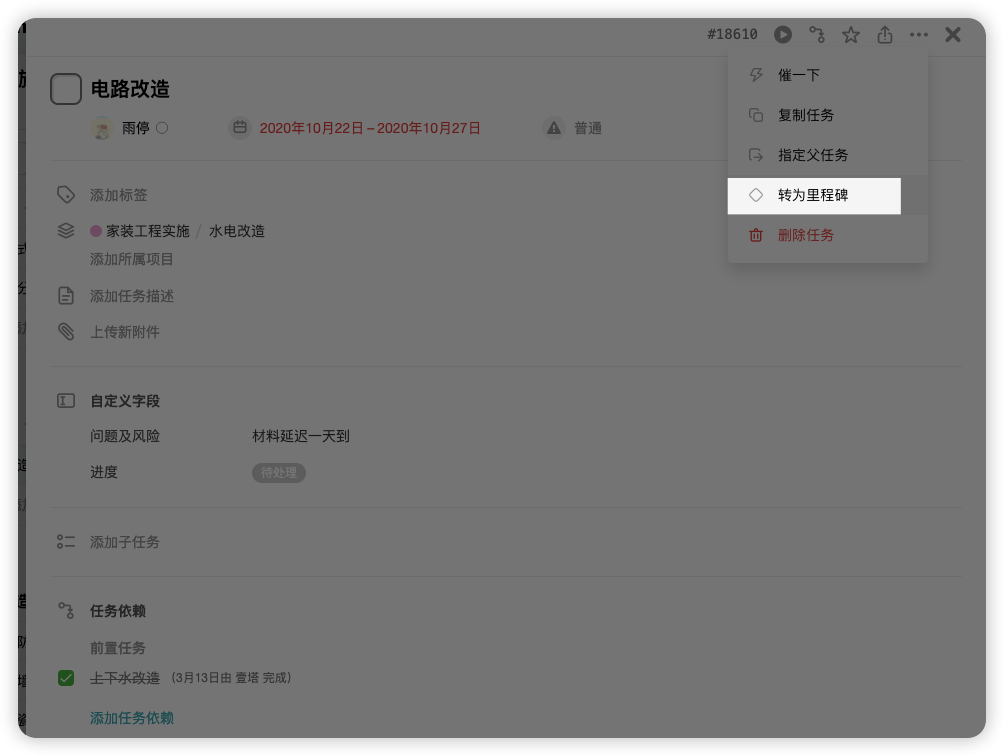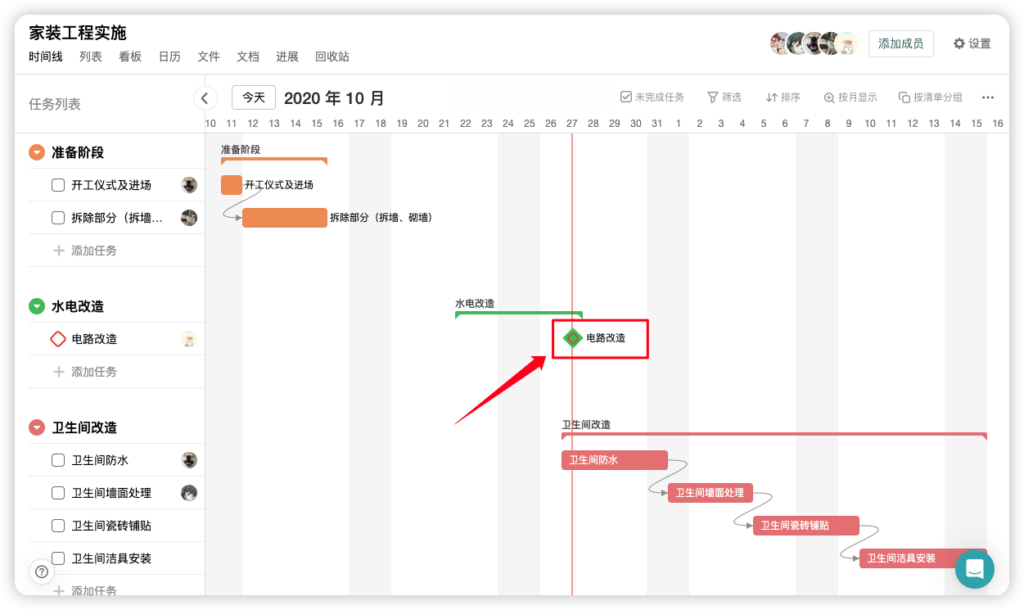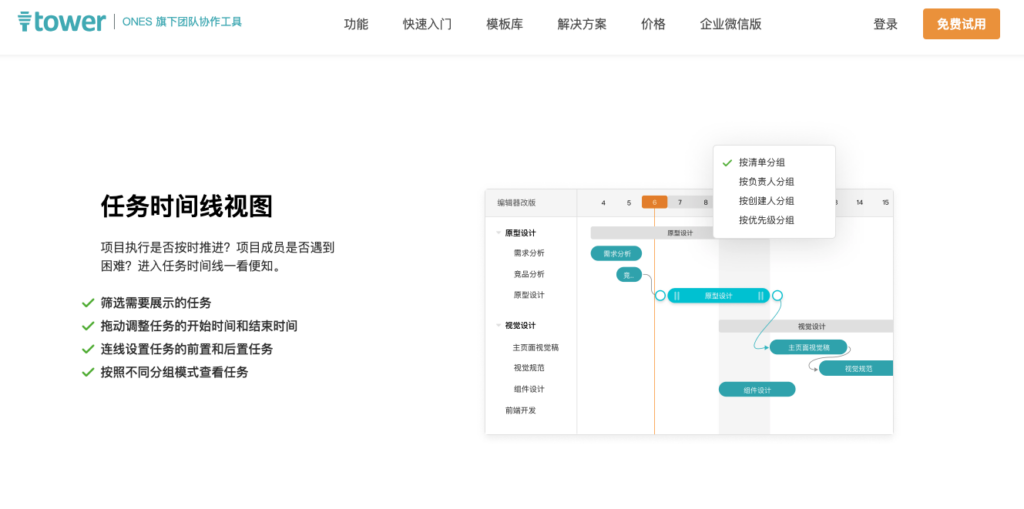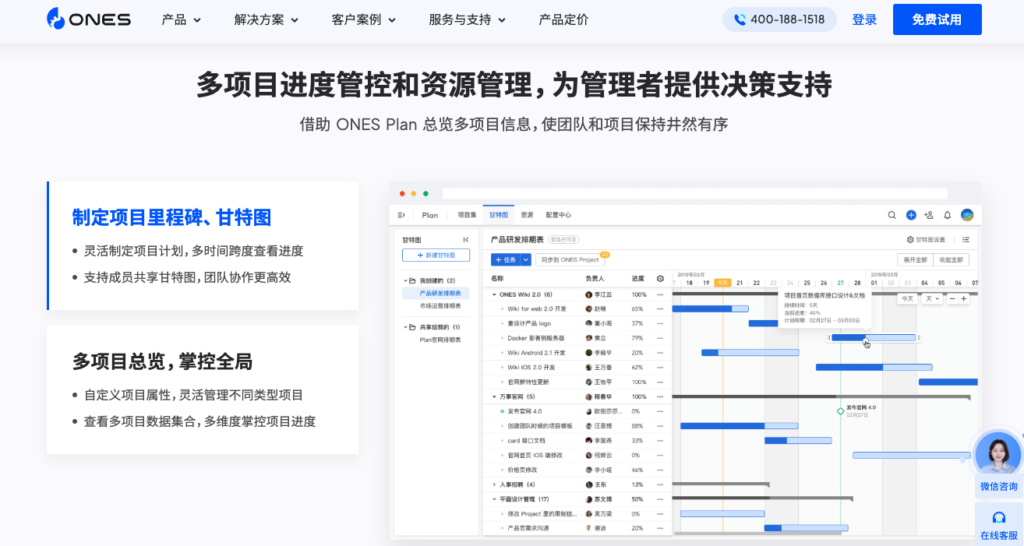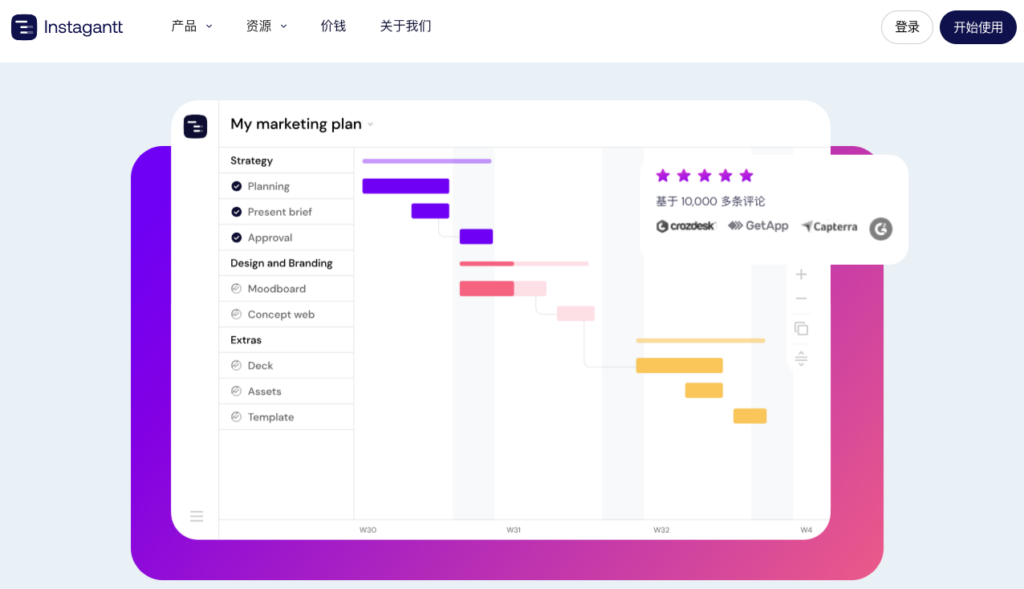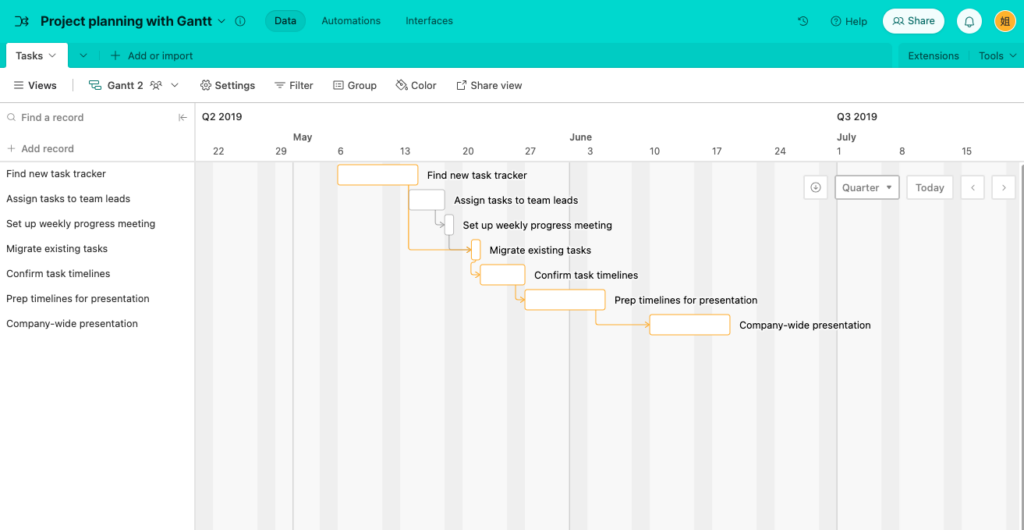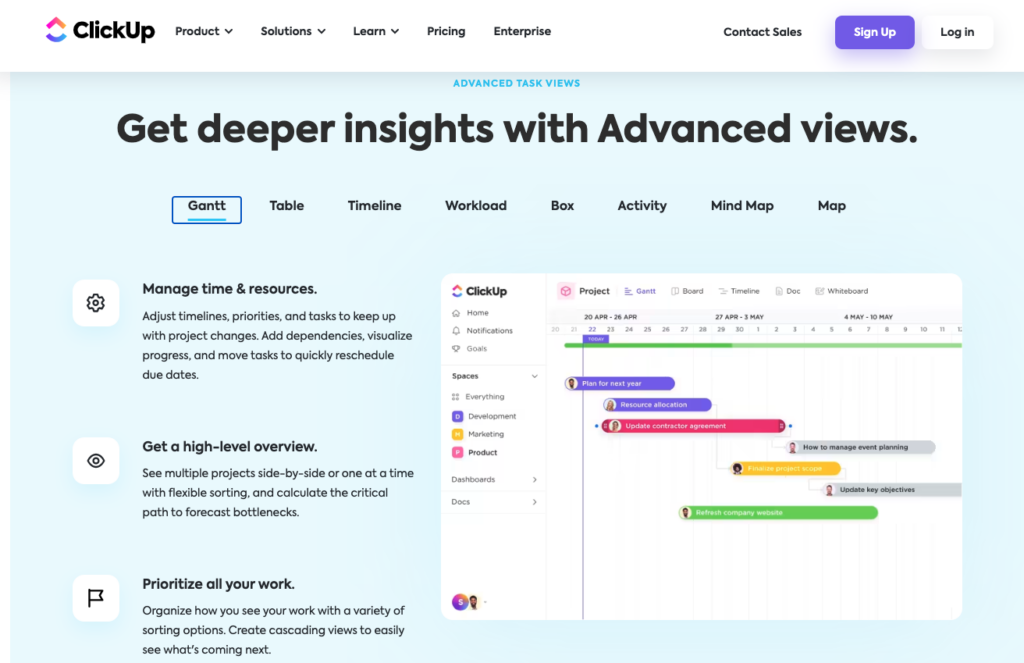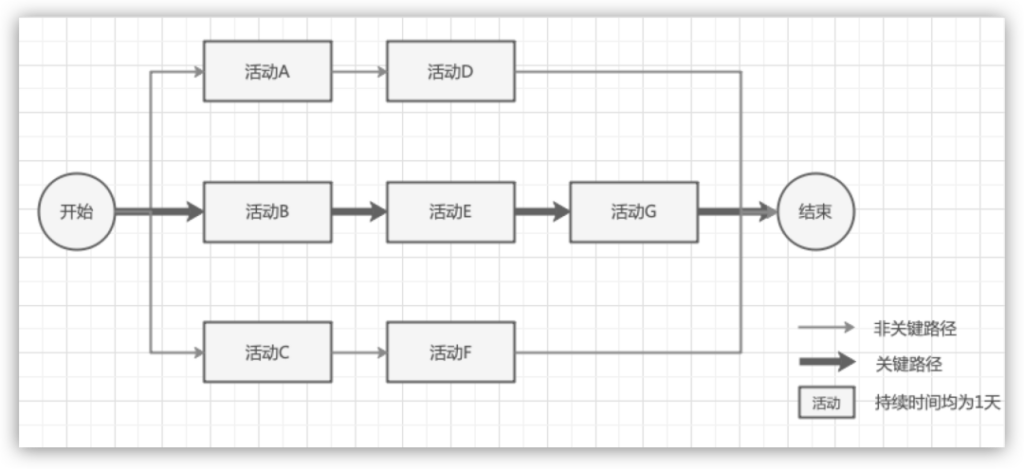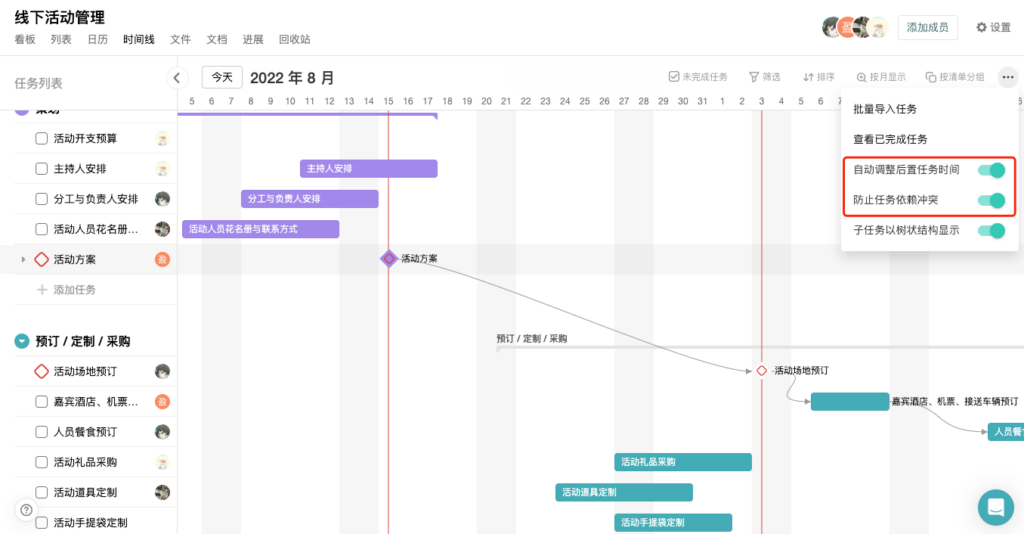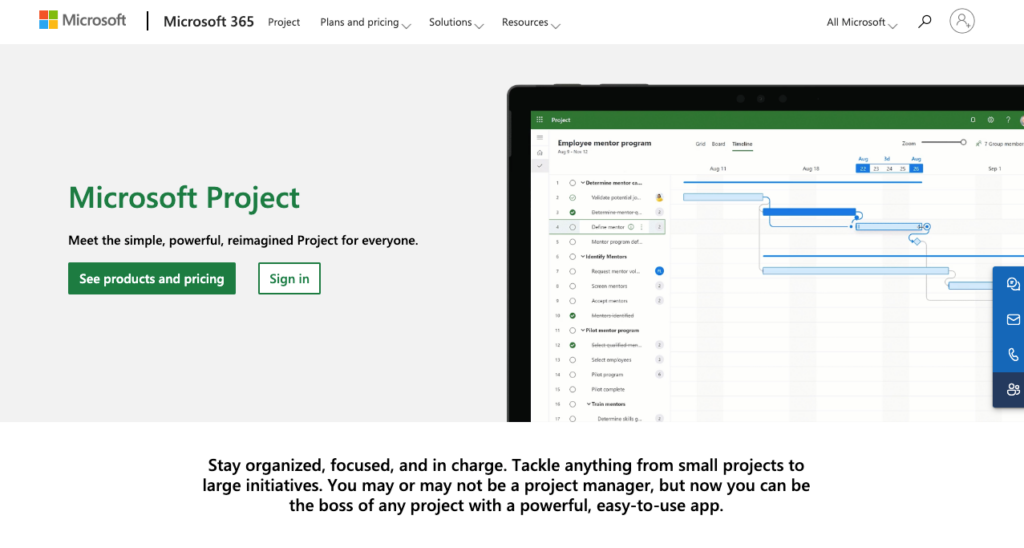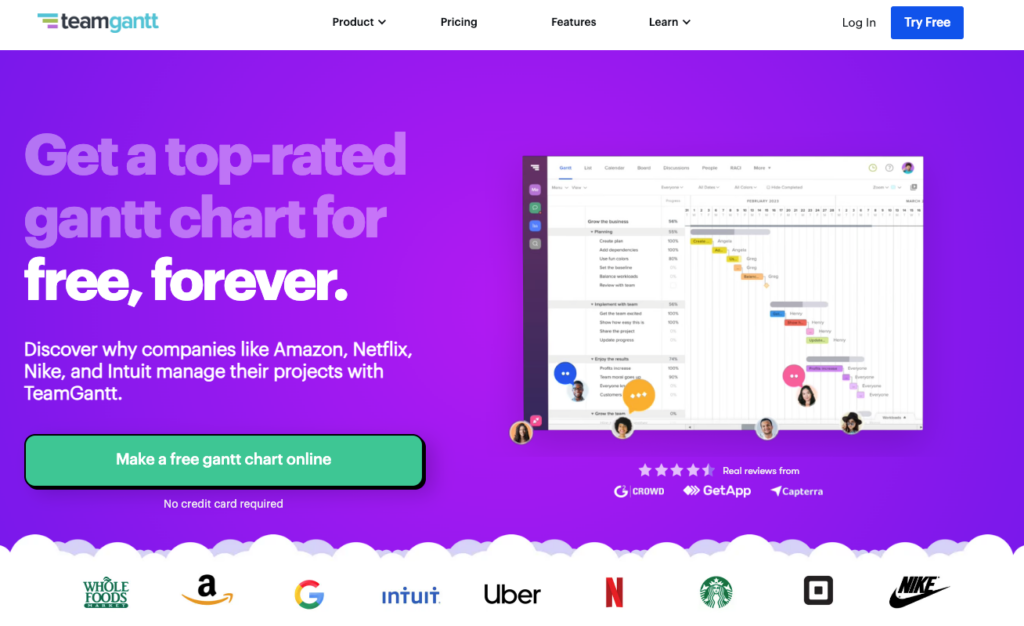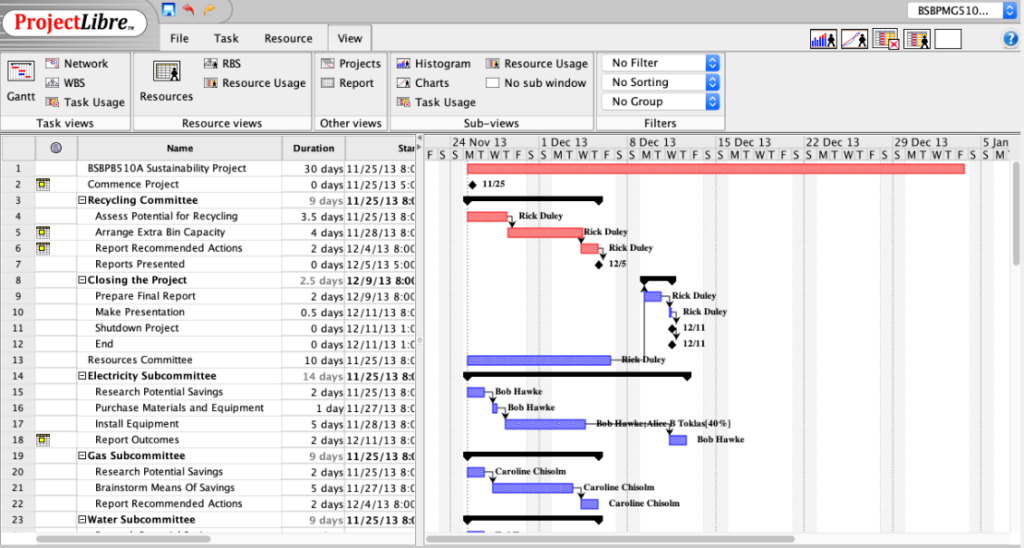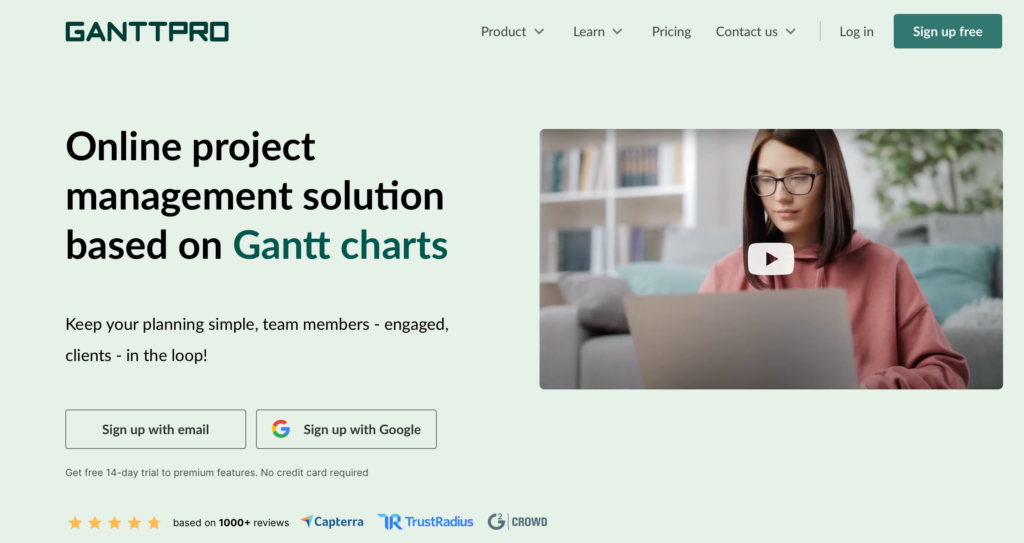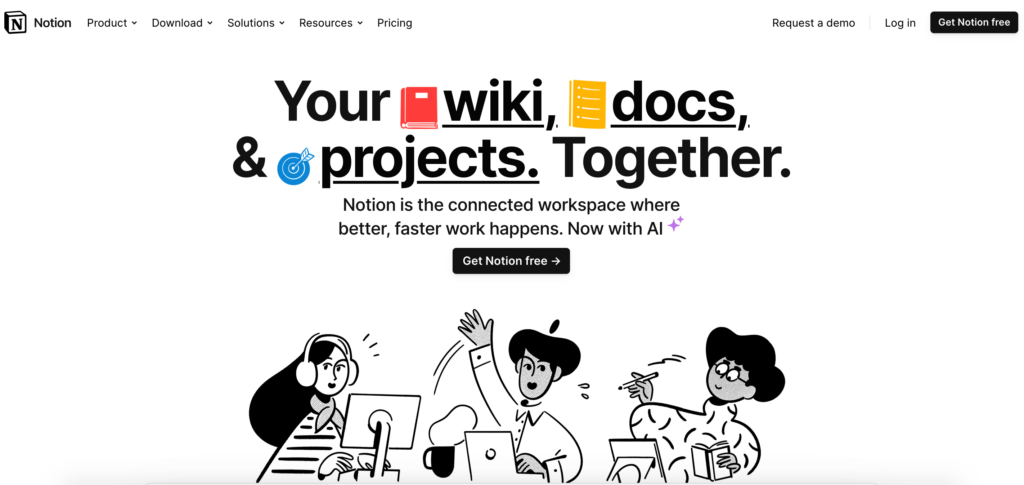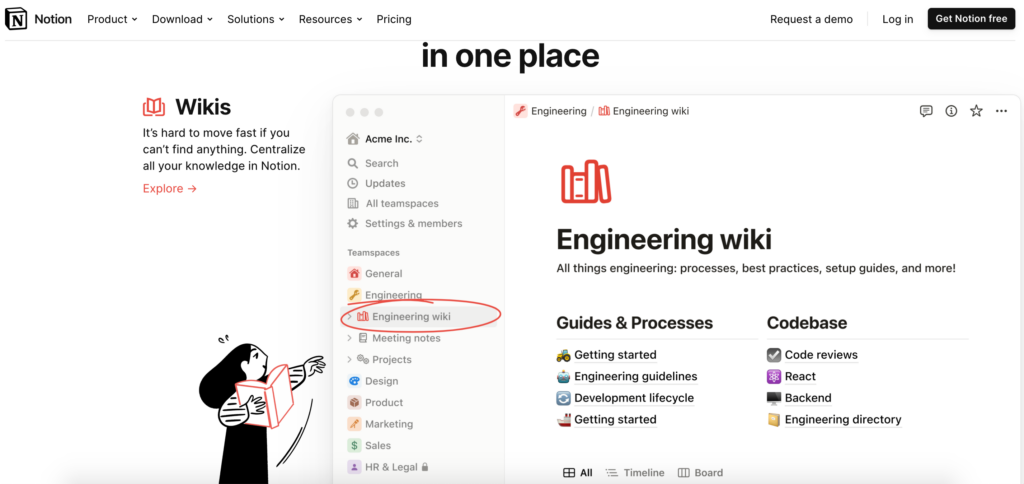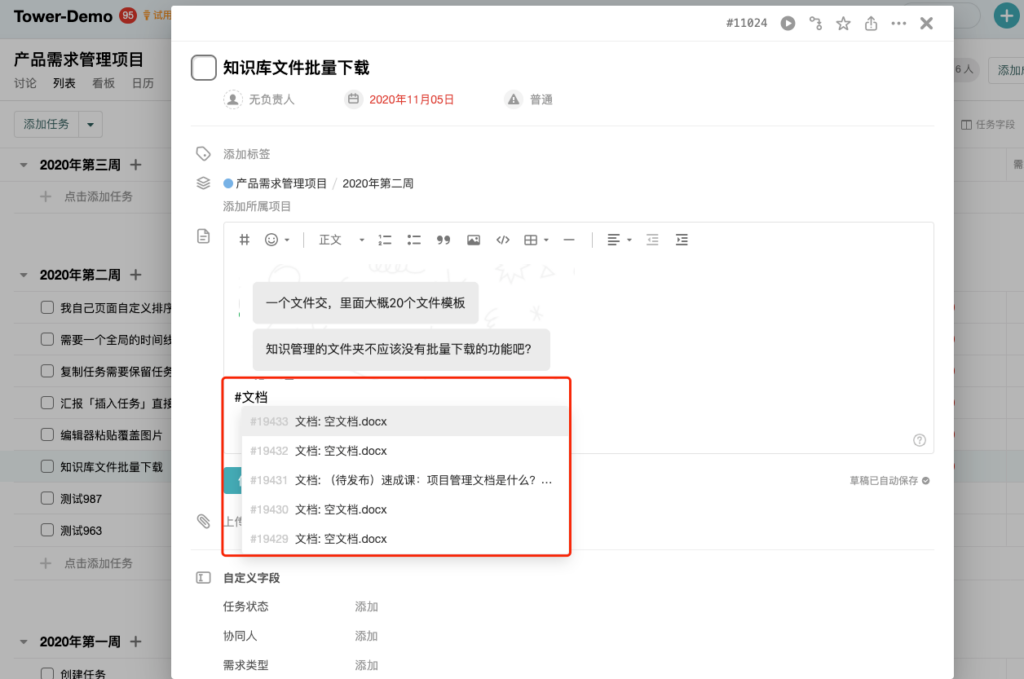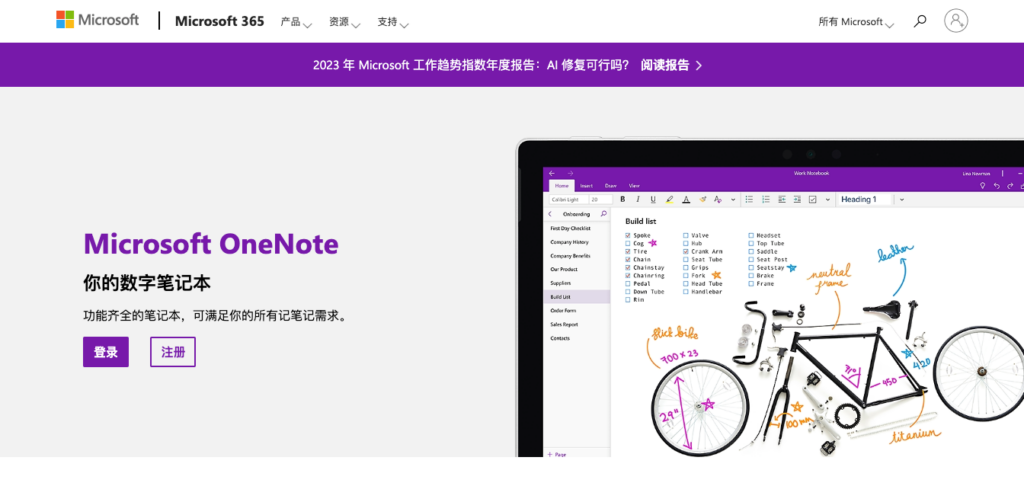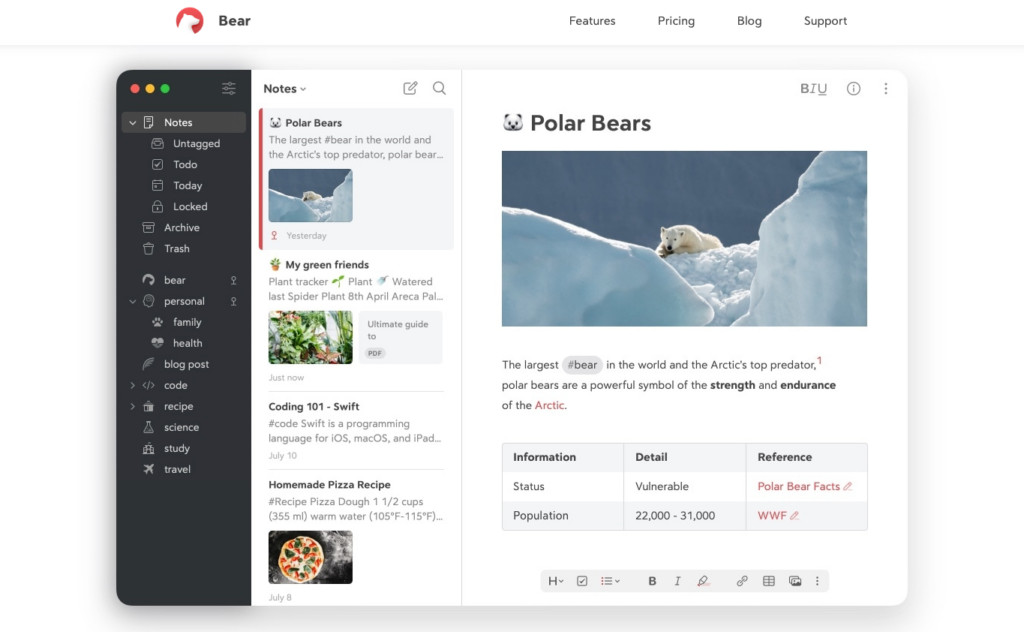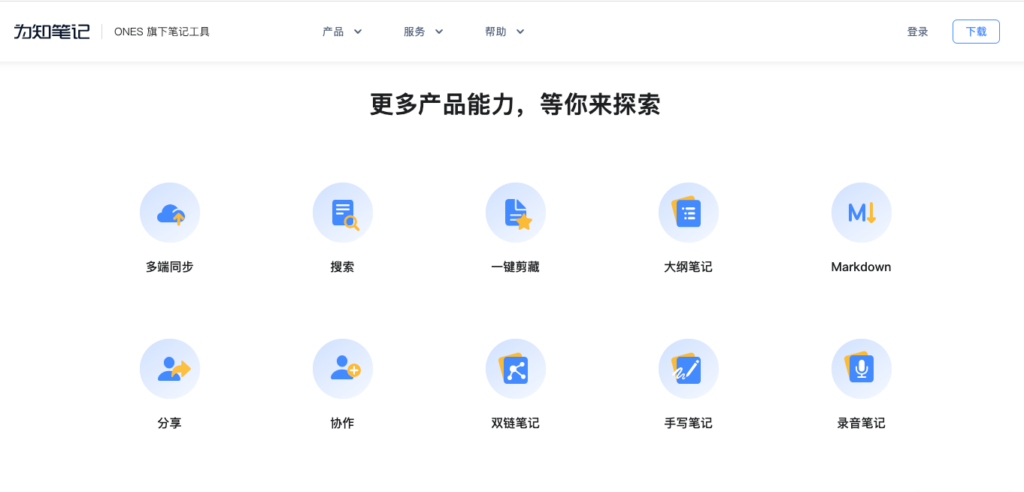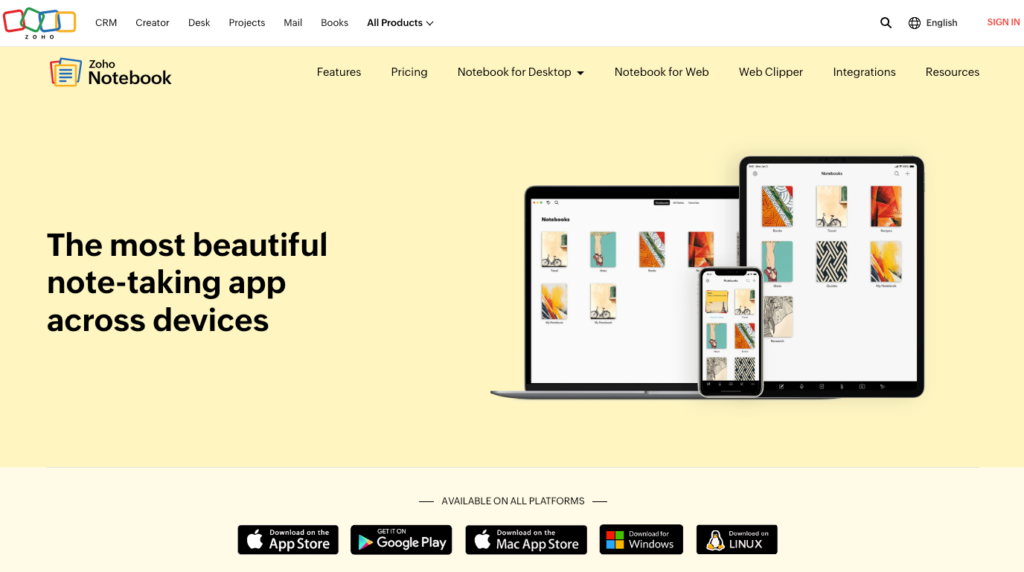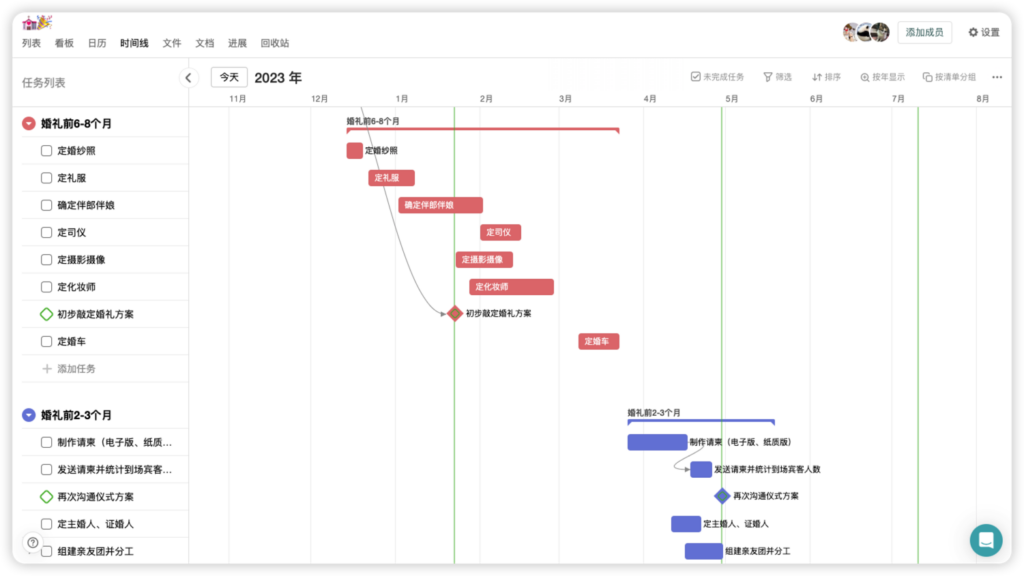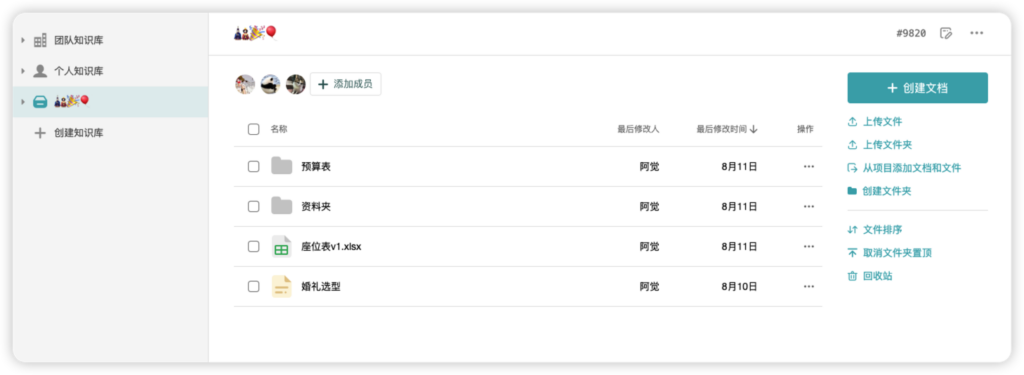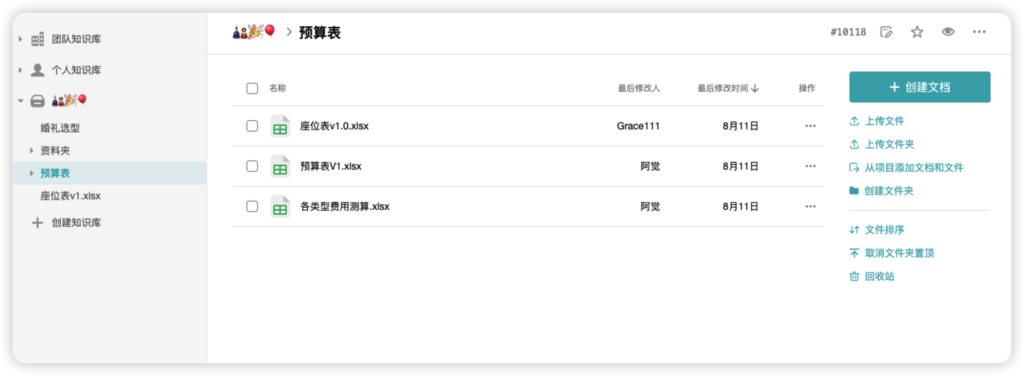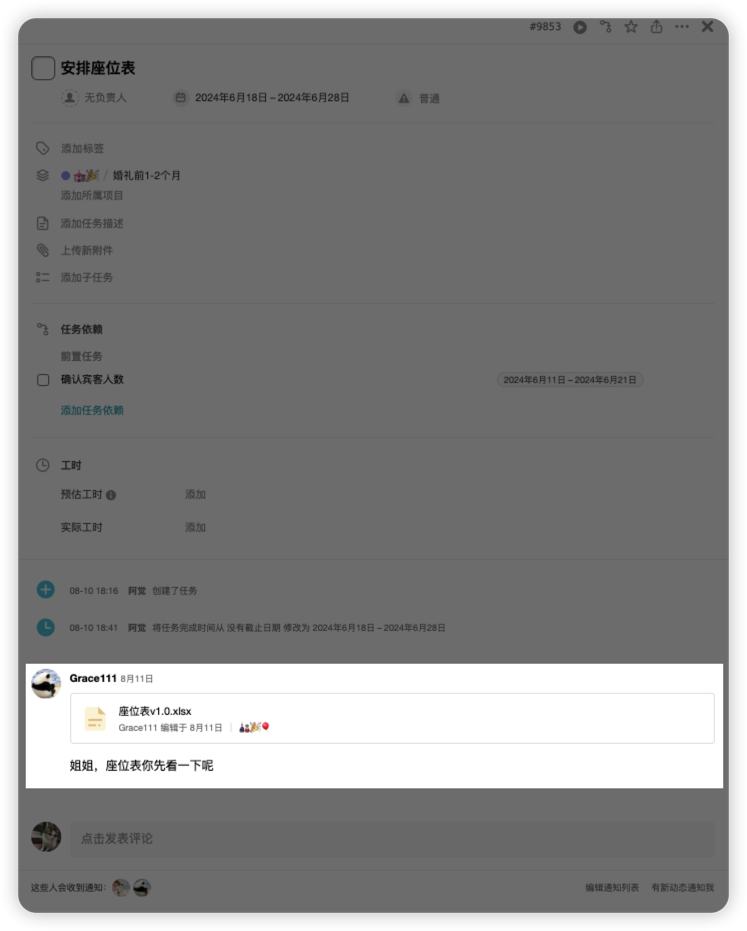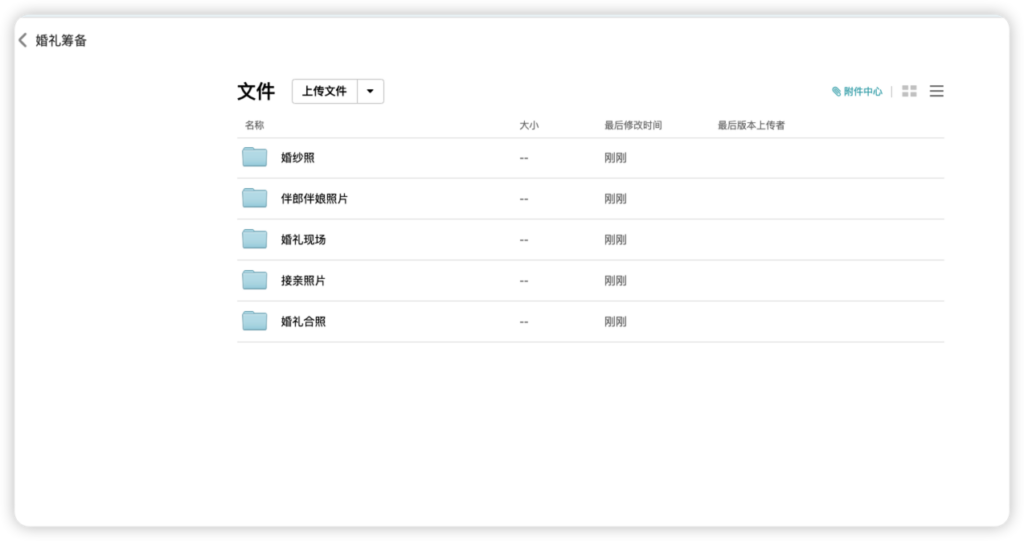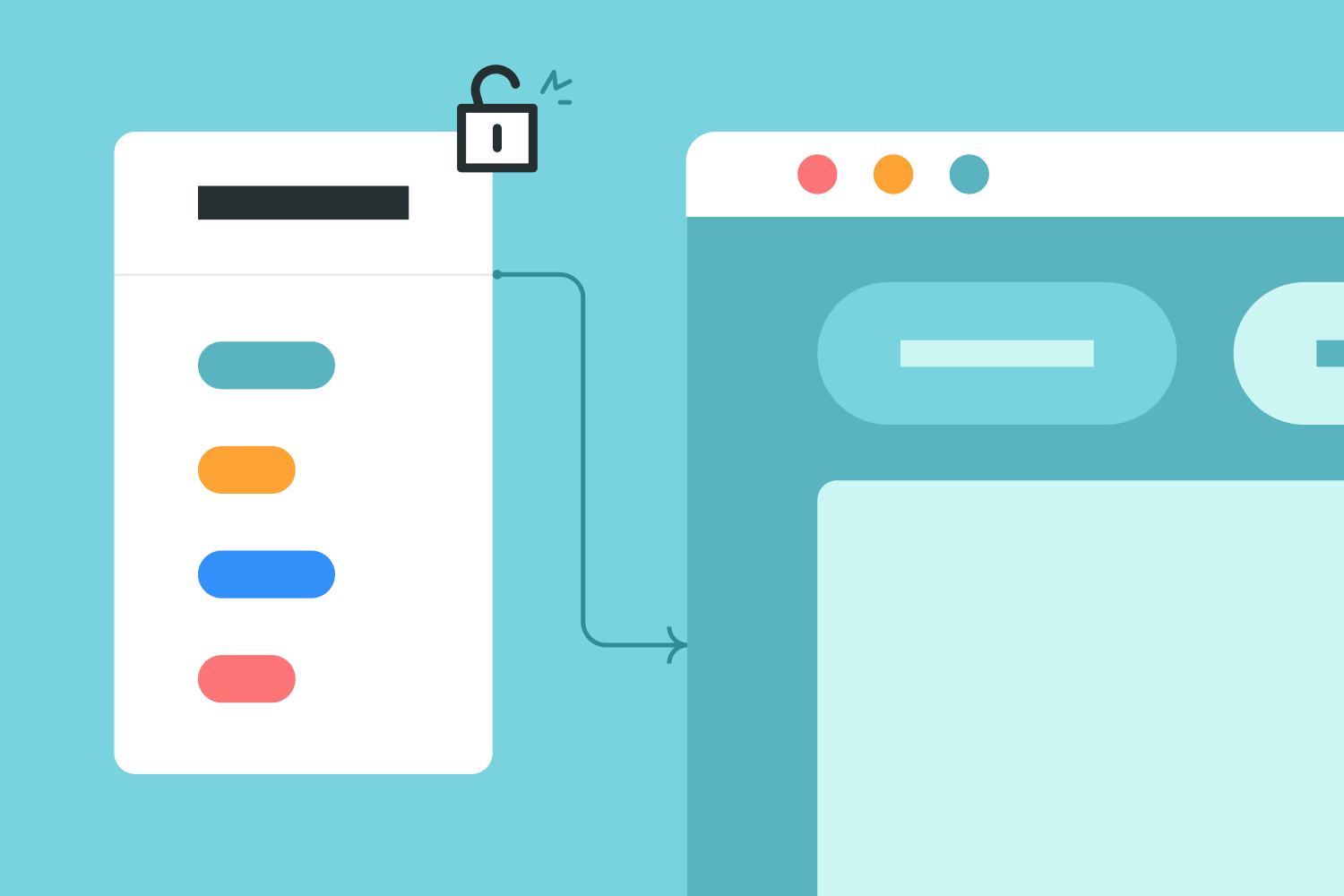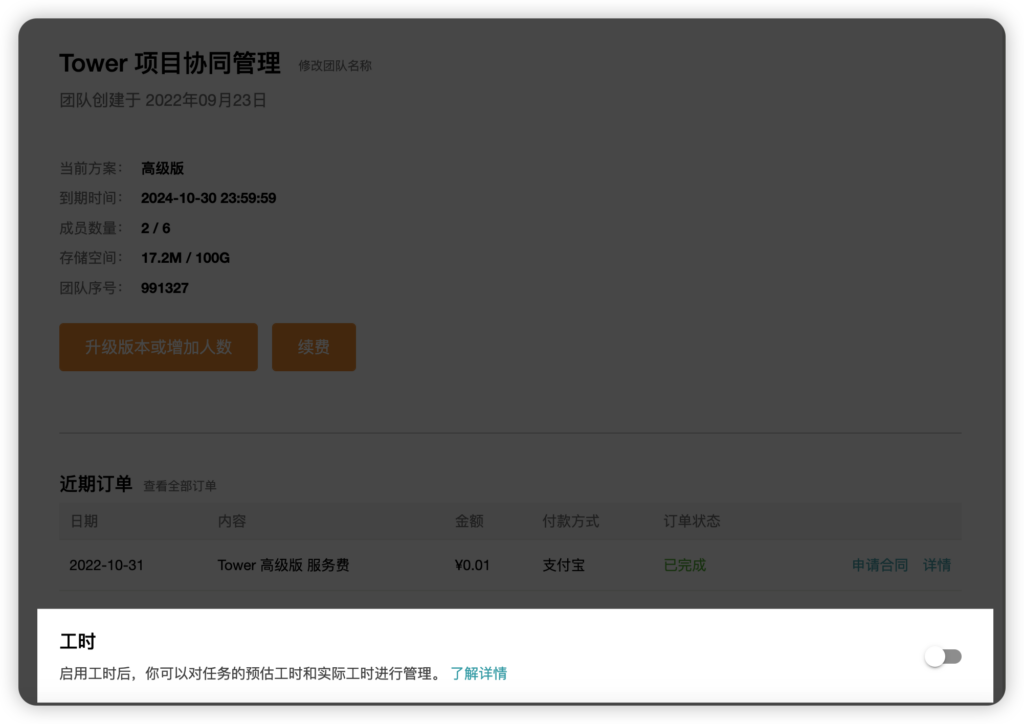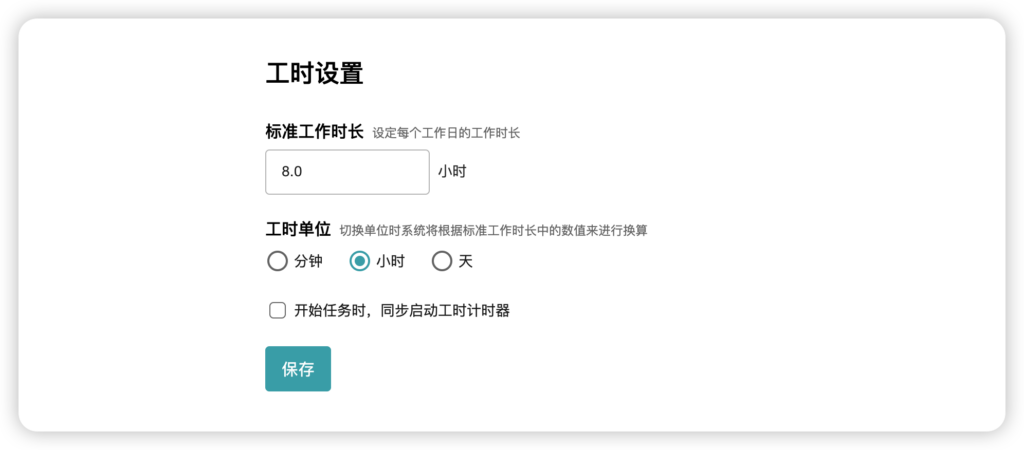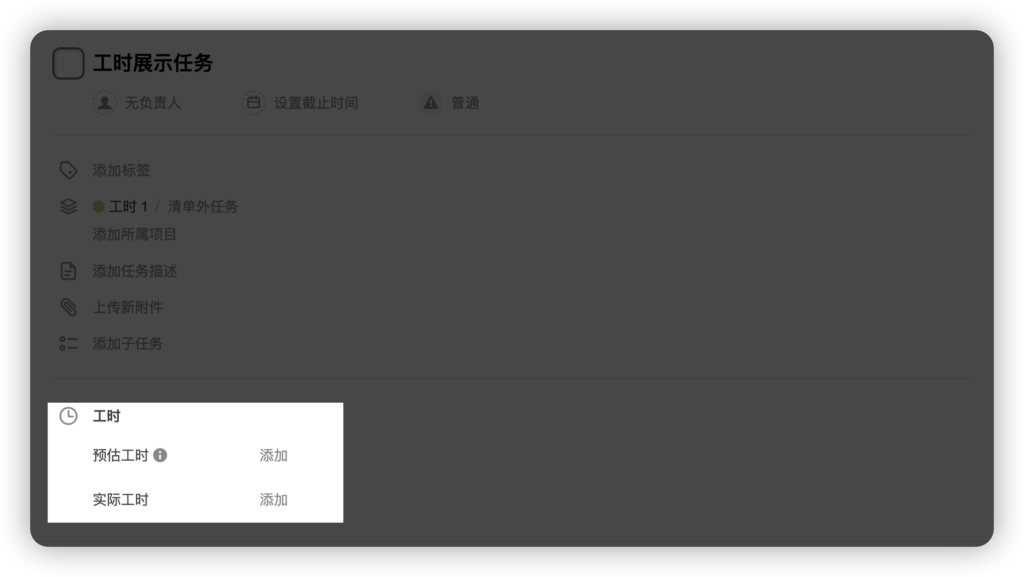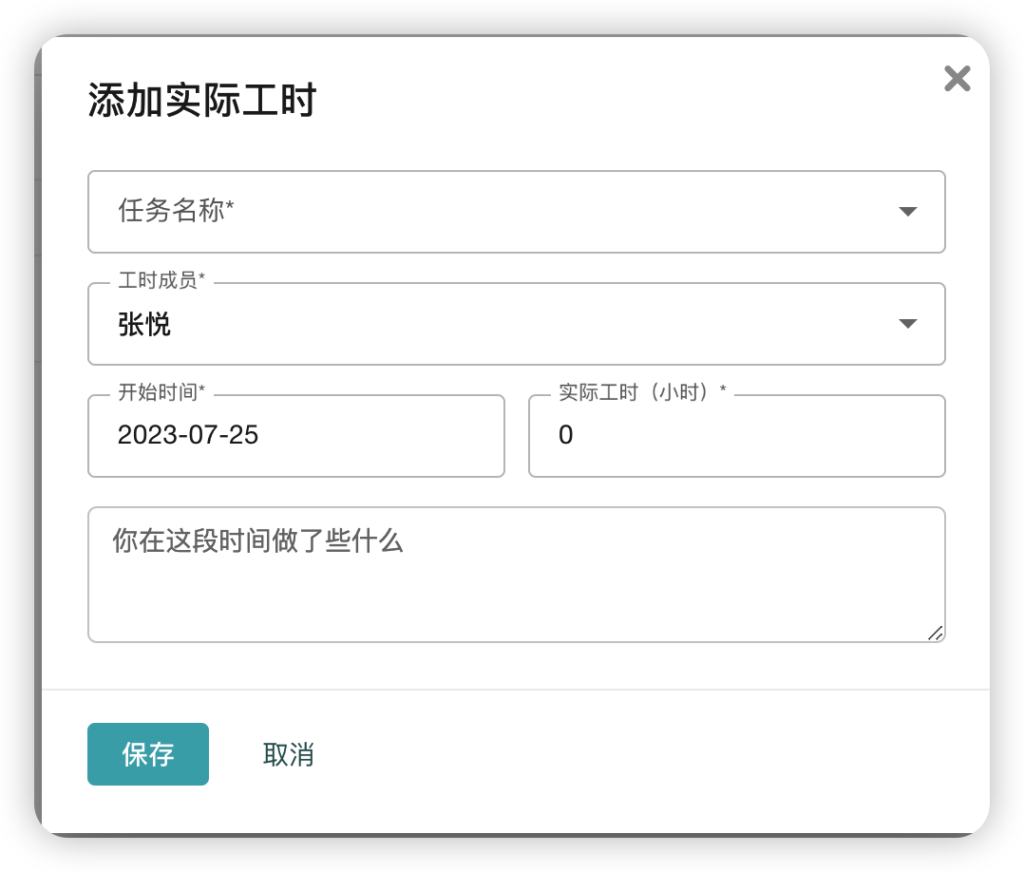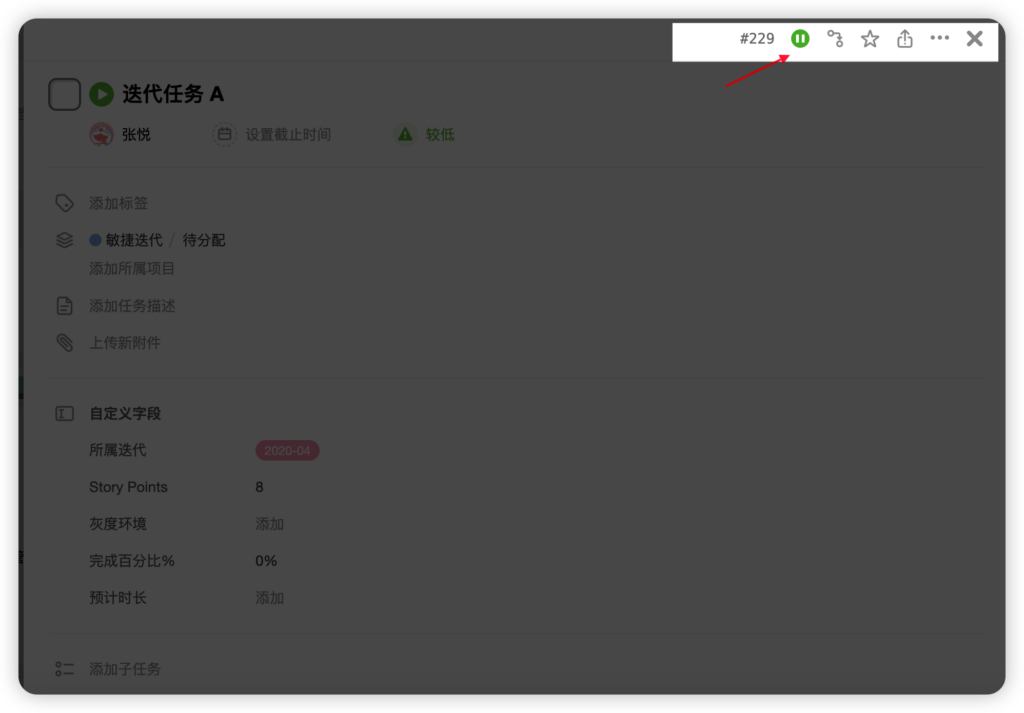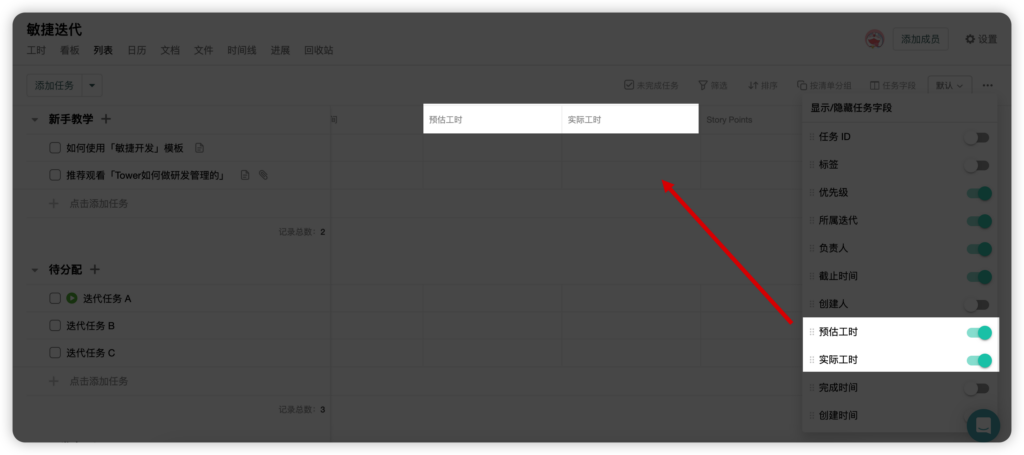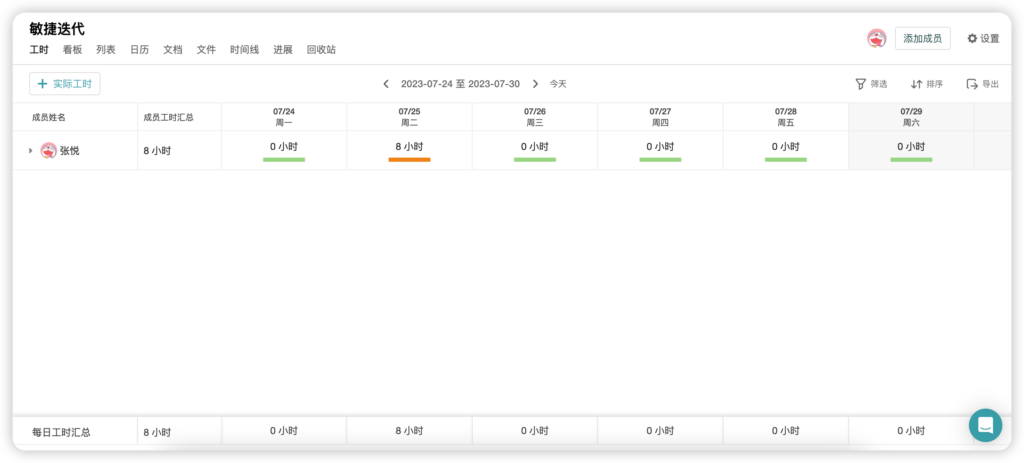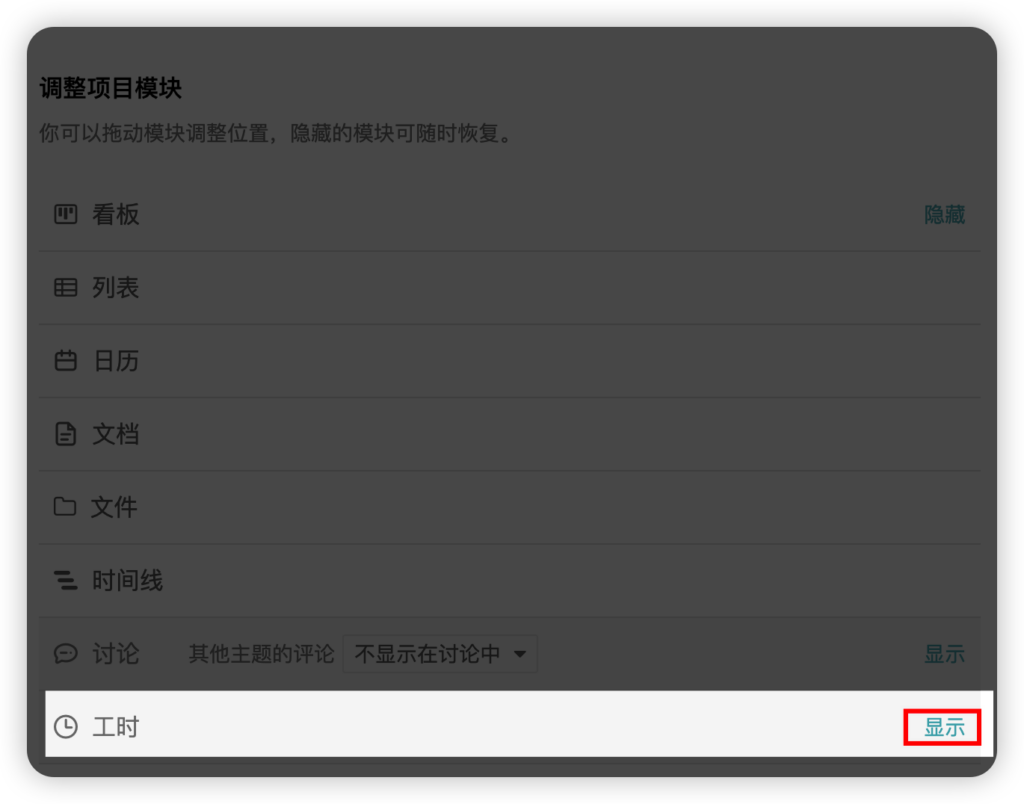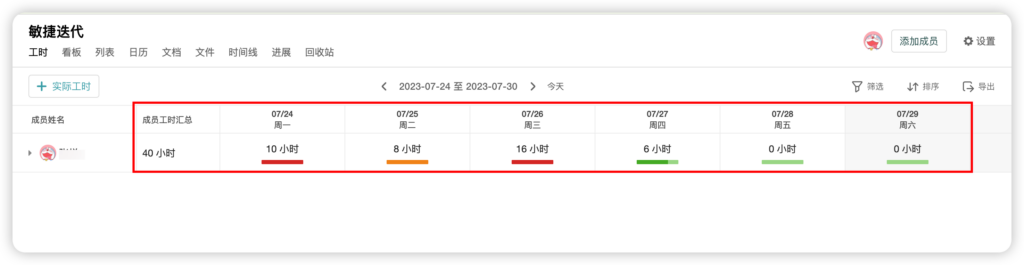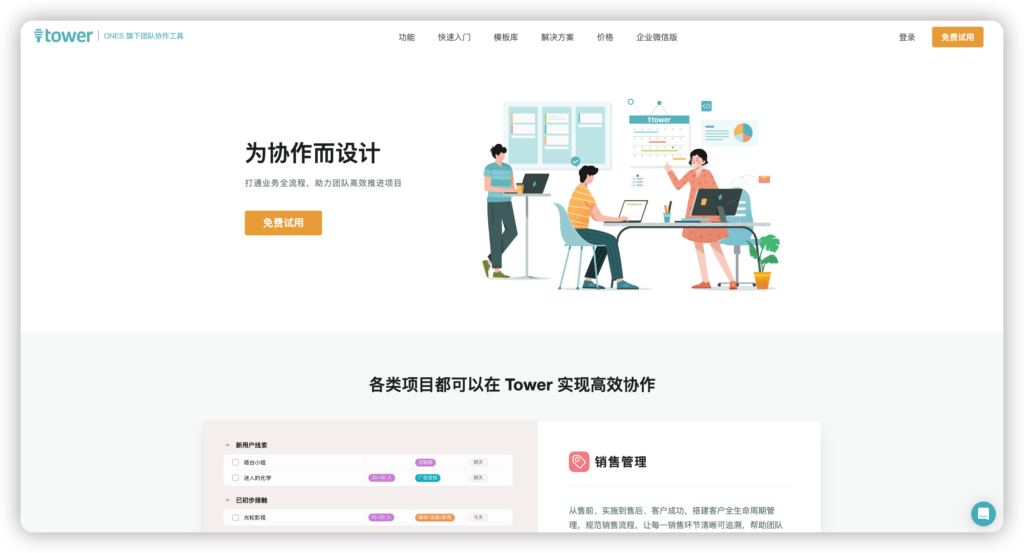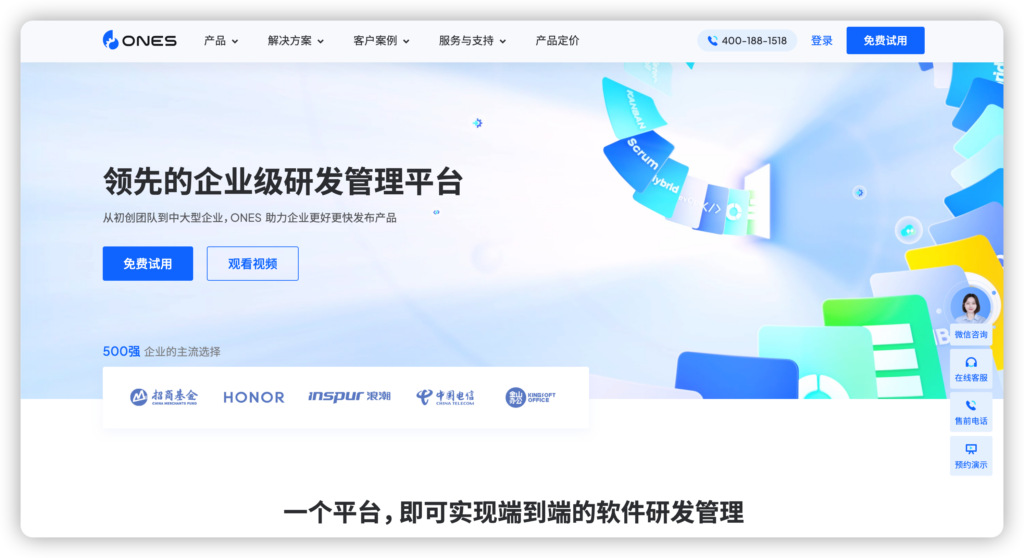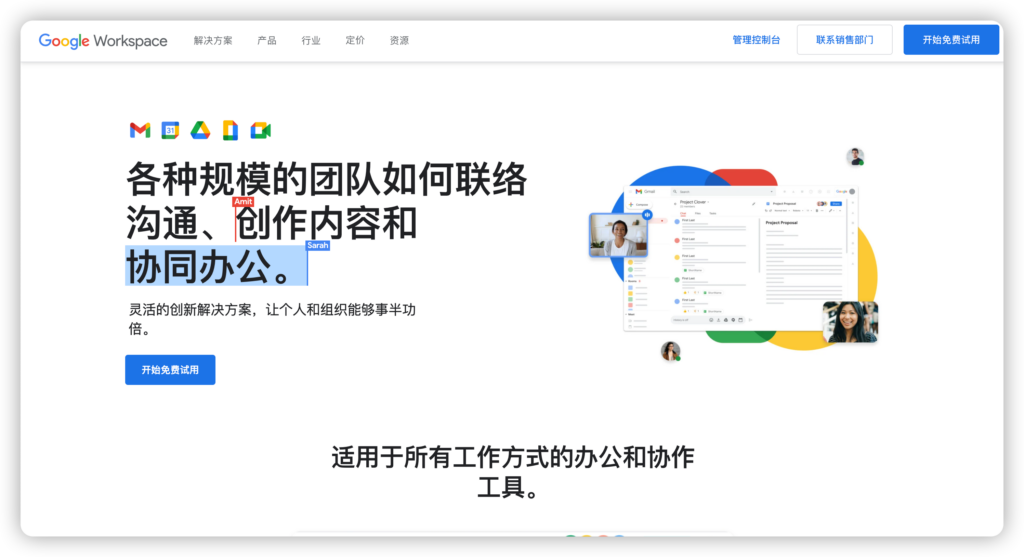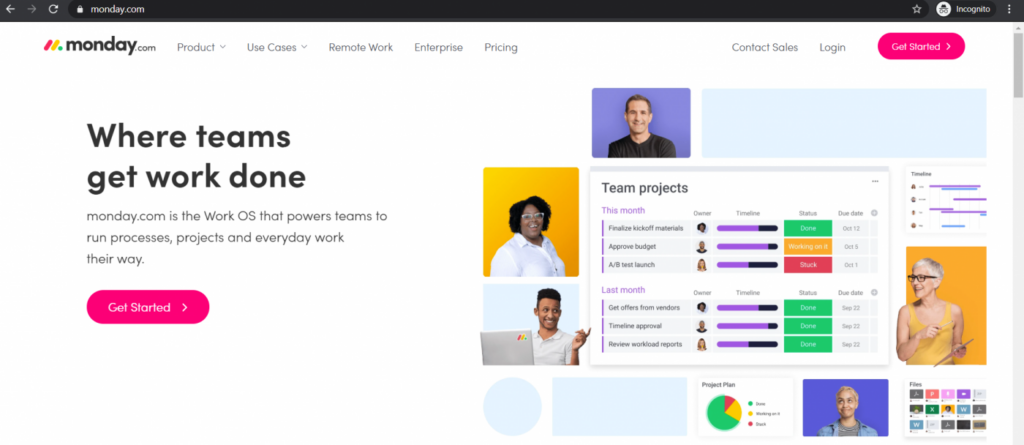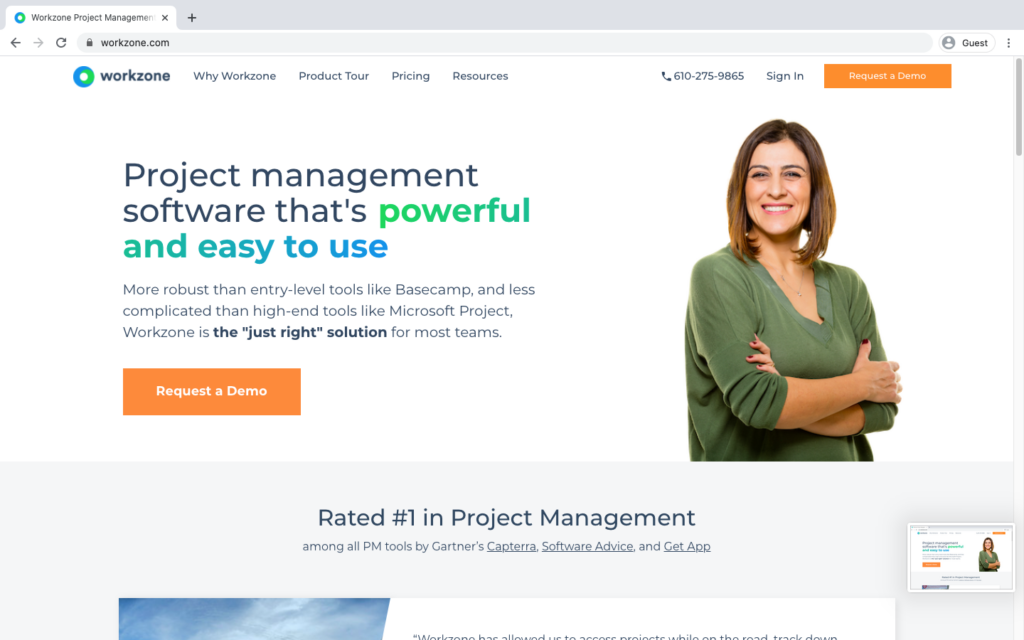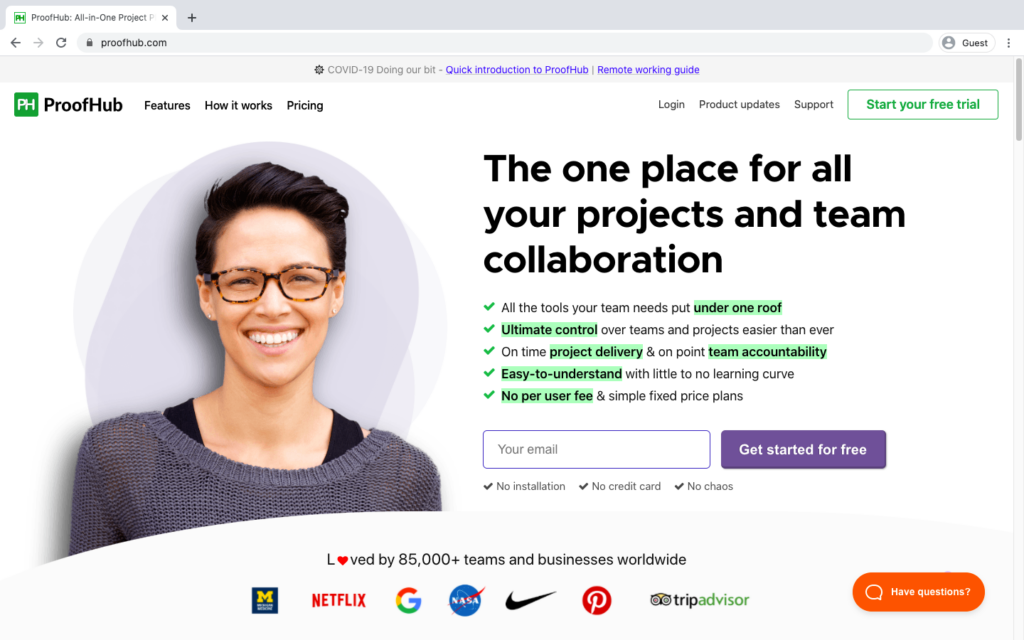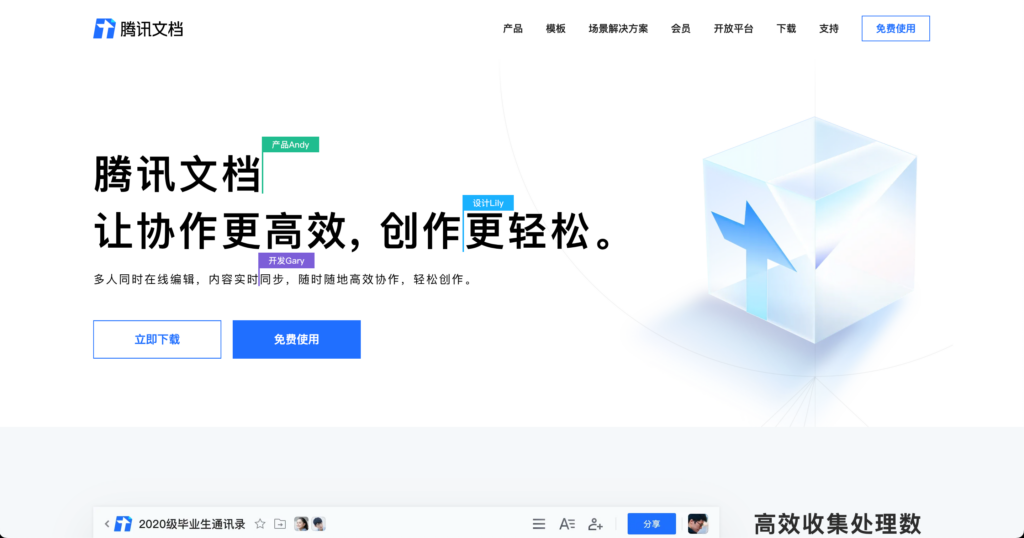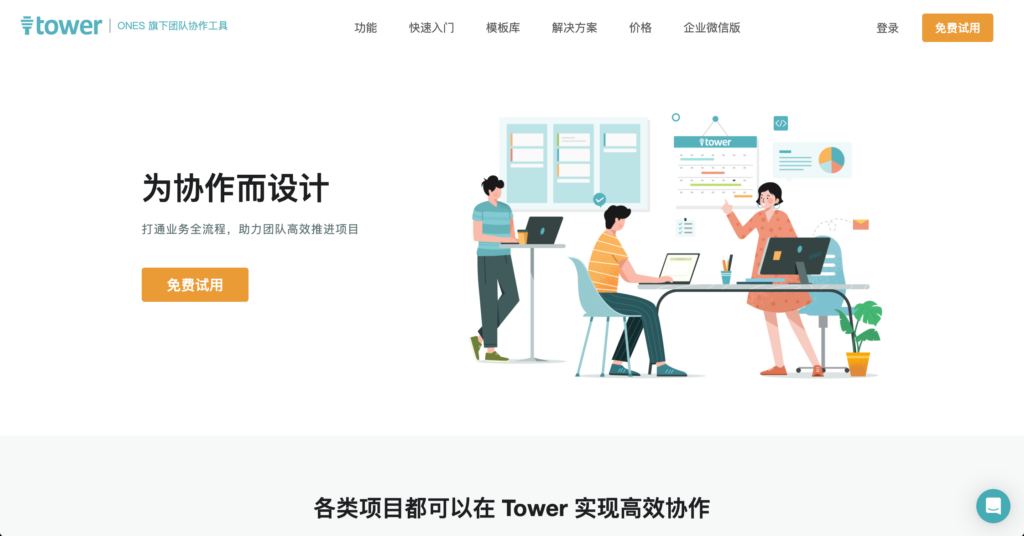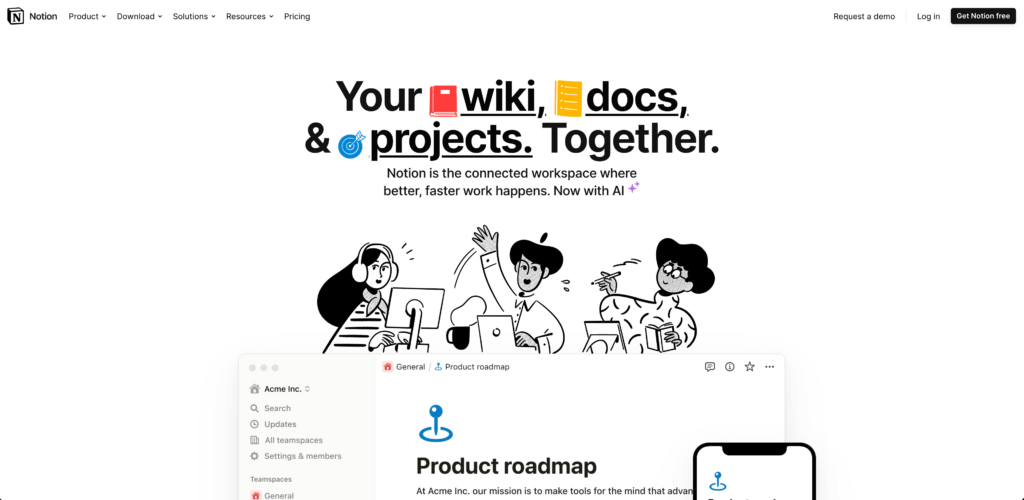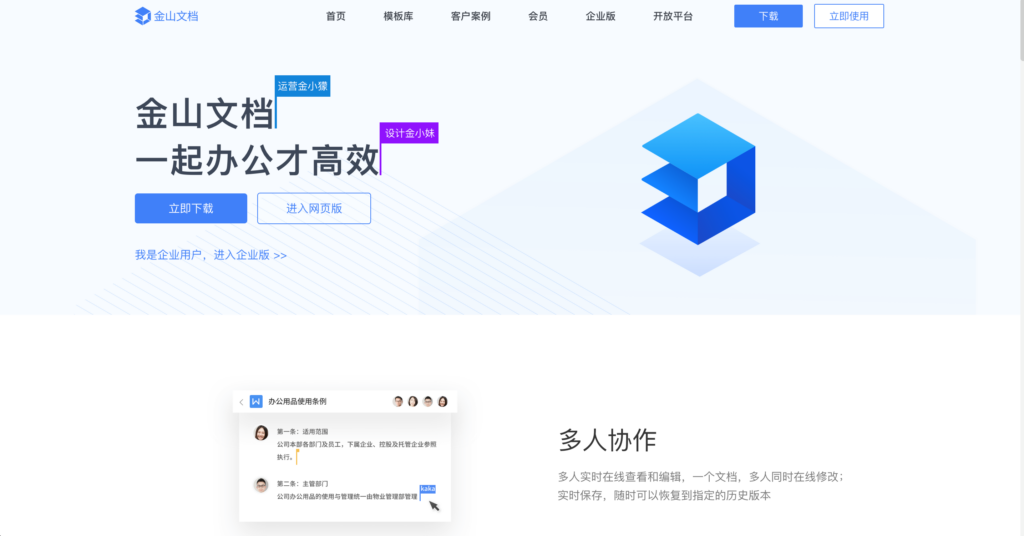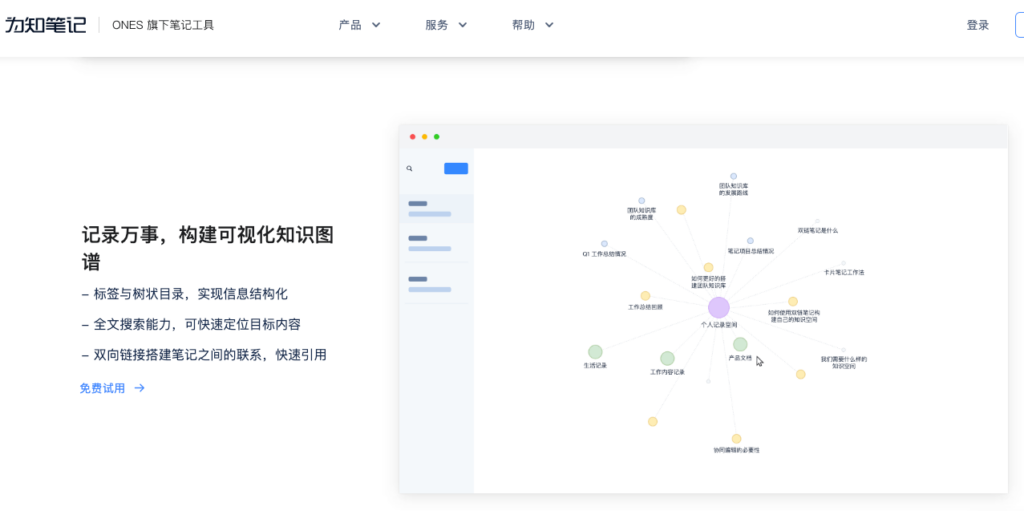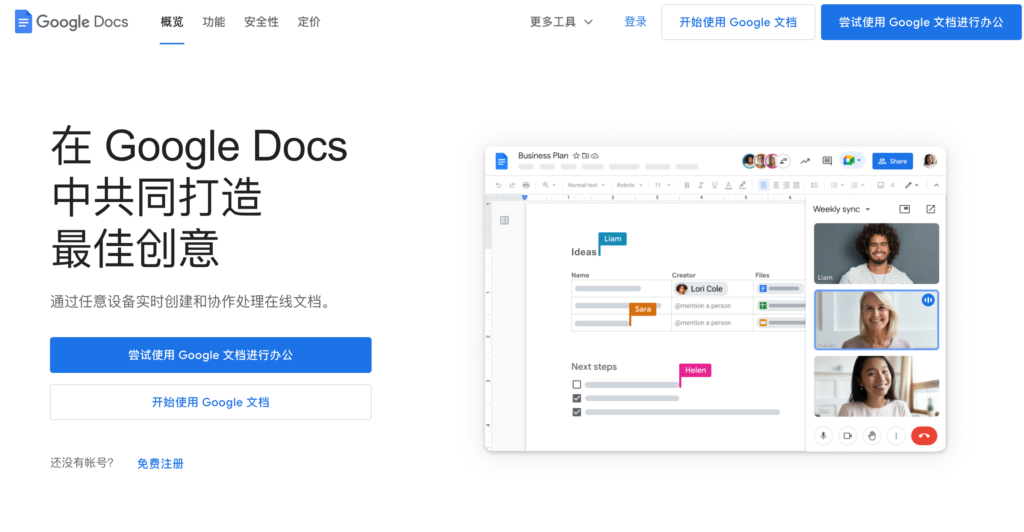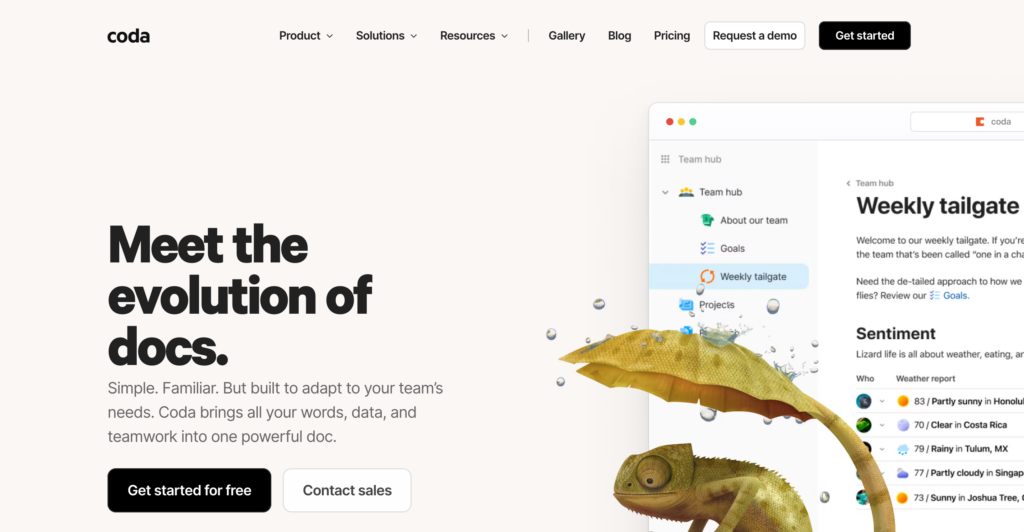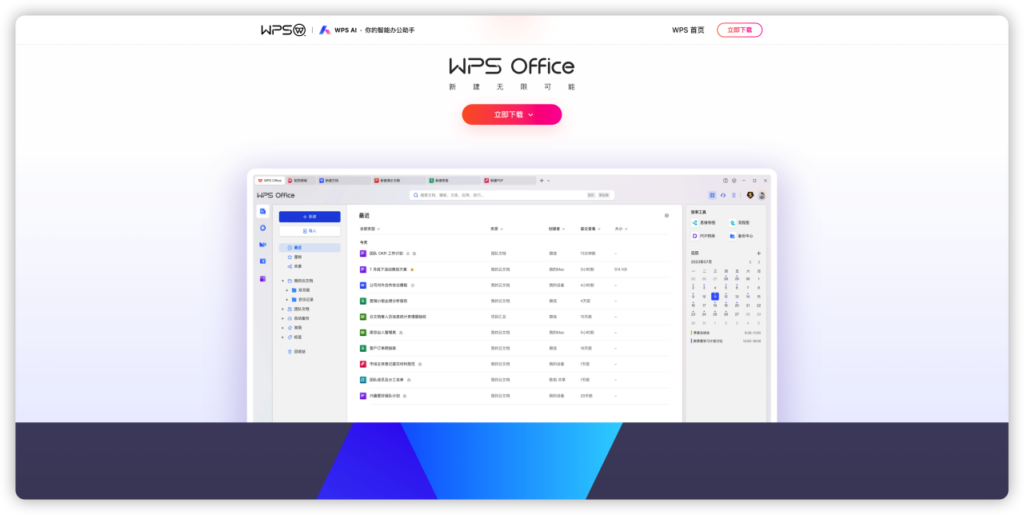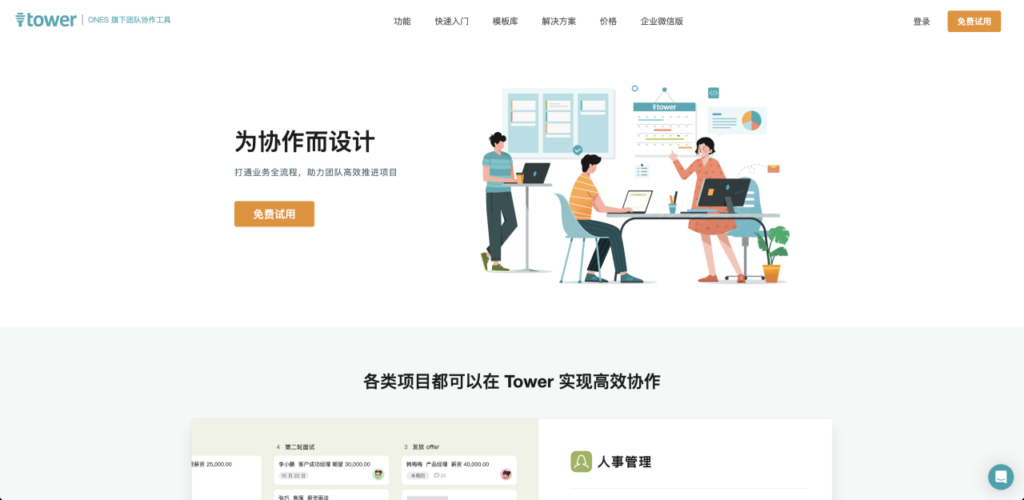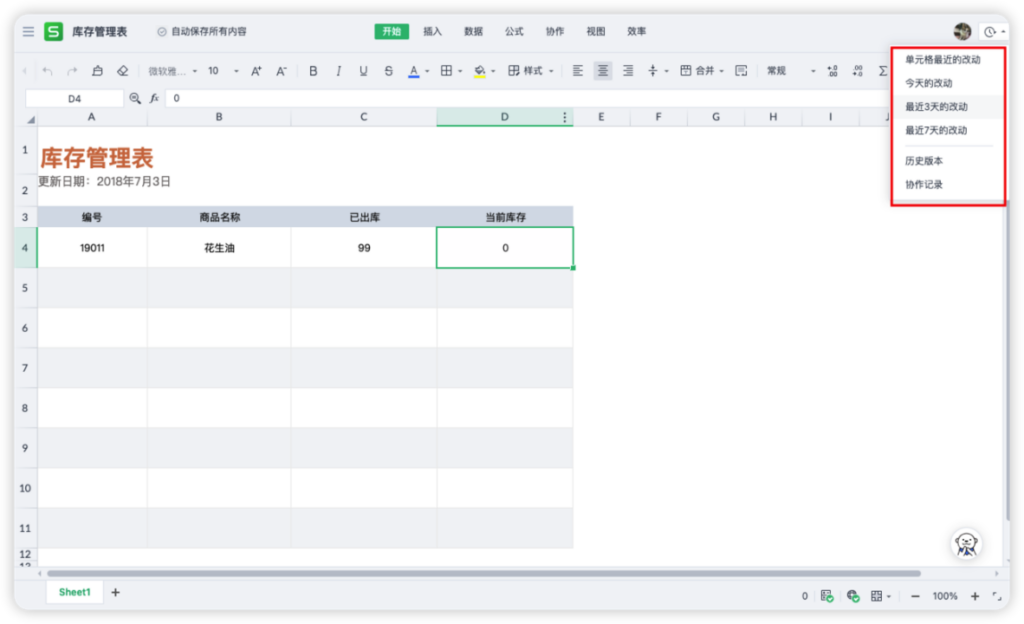腾讯文档是腾讯旗下的一款在线文档工具,可以多人同时在线进行文档撰写、编辑、协作、沟通评论和版本管理。2023 年类似腾讯文档的文档工具还有:1.Tower 2.ONES Wiki 3.Notion 4.金山文档 5.为知笔记 6.Google Docs 7.Coda,本文一一盘点。
腾讯文档是什么?
腾讯文档提供在线文档、在线表格、在线幻灯片、在线收集表、在线思维导图、在线流程图等功能,也能够随时随地对 PDF 文件进行预览。腾讯文档除了具备基本的协同编辑、版本管理等能力外,也支持多种设备同步数据,手机端/电脑端都能访问。
而对于有信息安全需求的用户来说,腾讯文档支持设置文档的可查看范围,还能添加链接有效期、水印,禁止他人复制/导出/生成副本,确保文档内的信息在最大限度内自主可控,保障信息安全。
腾讯文档帮助团队更加高效、流畅地组织和管理内部信息,对å于不知道如何搭建文档内容的用户,腾讯文档也提供了大量的文档模板,用户可以一键创建并使用相关模板内容。
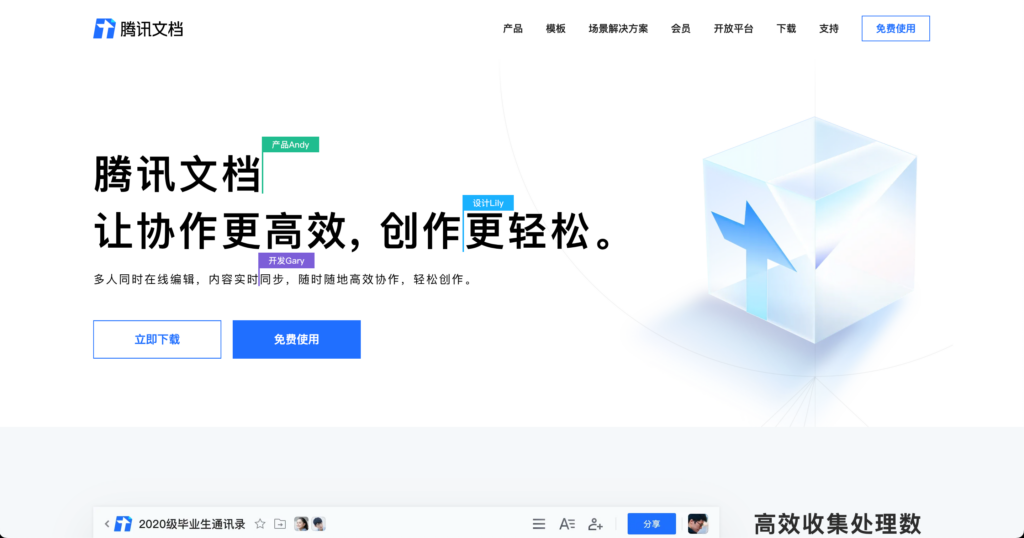
那对于有文档协作需要的团队或者企业,除了腾讯文档,2023 年还有哪些类似腾讯文档的好用的文档工具可以选择?接下来为大家盘点这 7 款:1.Tower 2.ONES Wiki 3.Notion 4.金山文档 5.为知笔记 6.Google Docs 7.Coda,一起来看看吧!
一、Tower
作为一款深耕团队协作超过 10 年的产品,Tower 在团队协作上下了不少功夫,这其中也包括了文档方面的协作。Tower 提供了「Tower 普通文档」与「WPS 文档」两种文档,分别用来解决不同场景下的协作问题。
「Tower 普通文档」是 Tower 的原生文档,支持在文档内通过插入资源卡片的形式,与 Tower 内的其他内容(包括任务)形成联动,这使得团队协作和项目管理更加一体化。还支持对文档本身进行评论,同时能够查看历史版本,确保每一次版本变动都有相应记录。
Tower 还引入了「WPS 文档」。团队可以在创建文档时,选择创建在线的 Word、Excel、Powerpoint 文件,与团队成员进行共同编辑与协作。在「WPS 文档」中,除了支持成员多人协同编辑以外,还能够进行文档导出、版本回溯、修改记录查看等功能,更加灵活、有效地帮助团队管理内部的文档。
总之,Tower 不仅提供强大的文档能力,也将文档能力与项目管理、任务管理关联,对团队来说是一个非常好的工具选择。
👉 Tower 官网:https://tower.im/
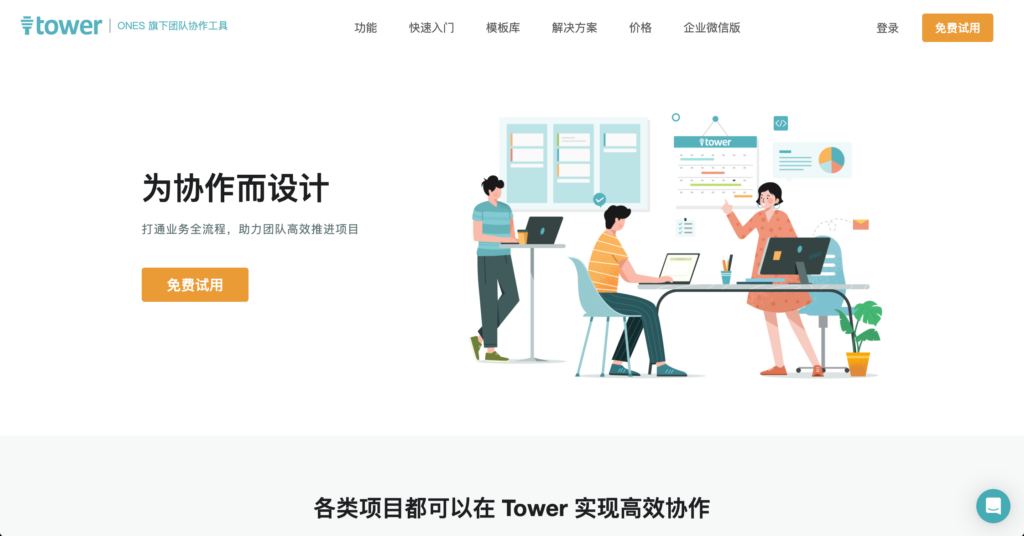
二、ONES Wiki
作为国内领先的研发管理平台 ONES 旗下的文档管理板块,ONES Wiki 为团队提供了便捷好用的文档协同功能和知识库功能。
ONES Wiki 支持多人实时在线编辑、在线添加注释、评论,并支持富文本编辑、Markdown 语法和代码块,确保文档协作高效顺畅。
ONES Wiki 还为团队提供了各类文档模板,帮助团队快速搭建文档。对于需要和 ONES 系统内项目、任务进行关联的需求,ONES Wiki 的文档支持嵌入任务进度、各类报表,同时页面组可以关联项目,让文档内容与项目相互呼应。
对于有知识库管理需要的团队,ONES Wiki 通过树状结构组织,让文档管理更加系统化、结构化,配合强大的搜索功能,所有的文档内容触手可得。
👉 ONES 官网:https://ones.cn/products/wiki

三、Notion
Notion 最初是一款以个人笔记管理为主的产品,但是随着不断更新,Notion 开始支持任务管理、项目管理、知识库等功能。
作为一款功能灵活的笔记管理和在线文档工具,Notion 的编辑方式比较方便,用户可以将文本、任务、表格、媒体等元素以模块的方式拖放到页面中,并且支持多人实时协作。
除了基本的文档功能外,Notion 也支持全局搜索,帮助用户快速定位到 Notion 中需要找到的内容;可以在 Notion 中进行任务管理也是 Notion 的一大特色,用户可以在 Notion 创建任务列表,设置提醒。
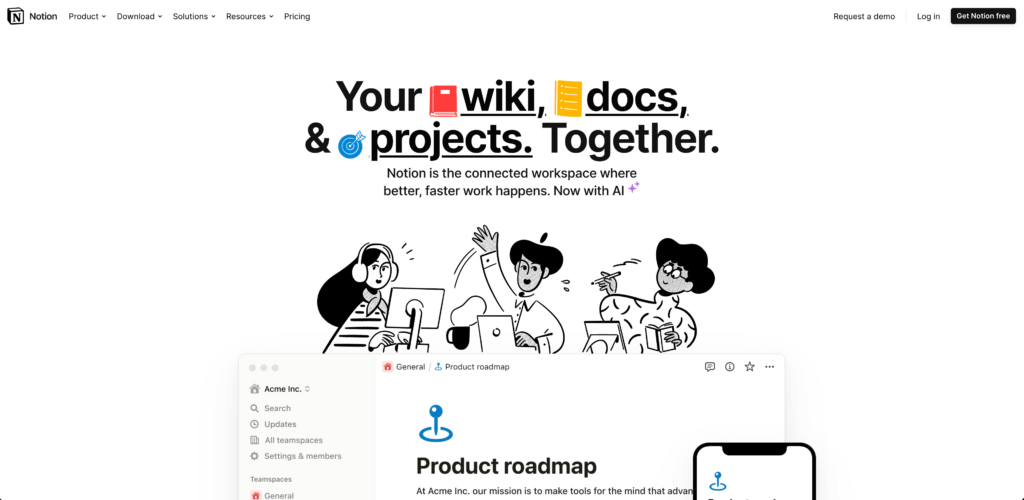
四、金山文档
作为金山旗下办公文档,金山文档支持多人协同编辑与实时保存,也支持恢复历史版本,无需担心在协作过程中出现内容错误或者保存不及时导致的内容丢失,金山文档同时完美兼容了 Office 文件,无需格式转化。
对于需要跨平台办公的团队来说,金山文档也能提供多个不同平台的客户端供用户使用;在信息安全保护方面,金山文档除了支持由发起人指定可协作人之外,还可以设置查看和编辑的权限,最大程度确保信息安全。
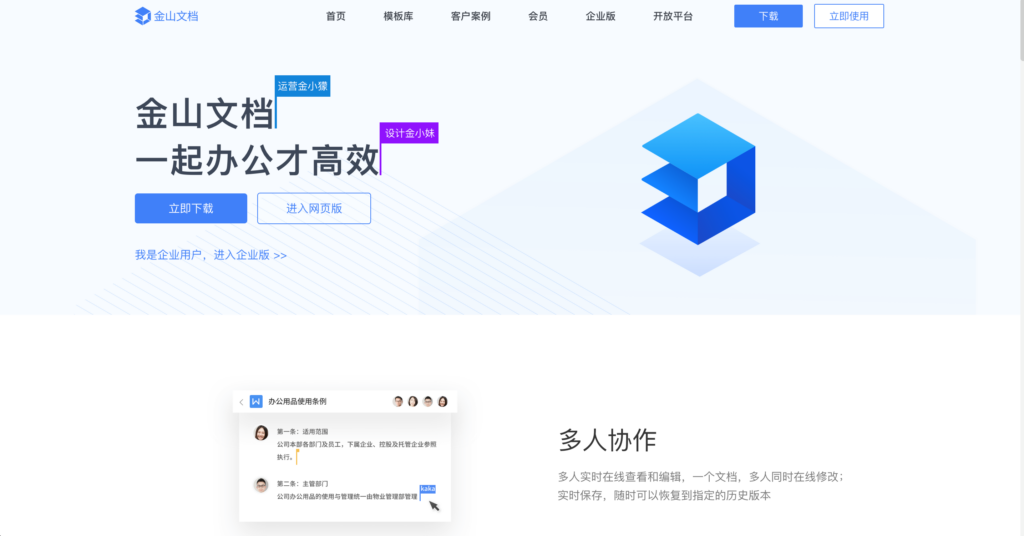
五、为知笔记
为知笔记是一款国内老牌笔记工具,广受用户喜欢。支持 Windows、Web、Mac、Android、iPhone、iPad 等多终端,多端数据同步。为知笔记除了记录,还支持从第三方平台将内容一键保存到对应笔记内,比如将微信、微博看到的信息自动保存到为知笔记内。
并支持多级目录和便签,构建可视化的知识图谱,搭建笔记之间的双向链接,实现快速引用和追溯。当然,作为一款笔记工具,为知笔记和腾讯文档类似,也提供多人在线共同编辑、沟通与协作、分享等功能。
总的来说,是一款轻量好用且功能丰富的工具,无论是个人还是团队,都是一个不错的选择。
👉 为知笔记官网:https://www.wiz.cn/zh-cn
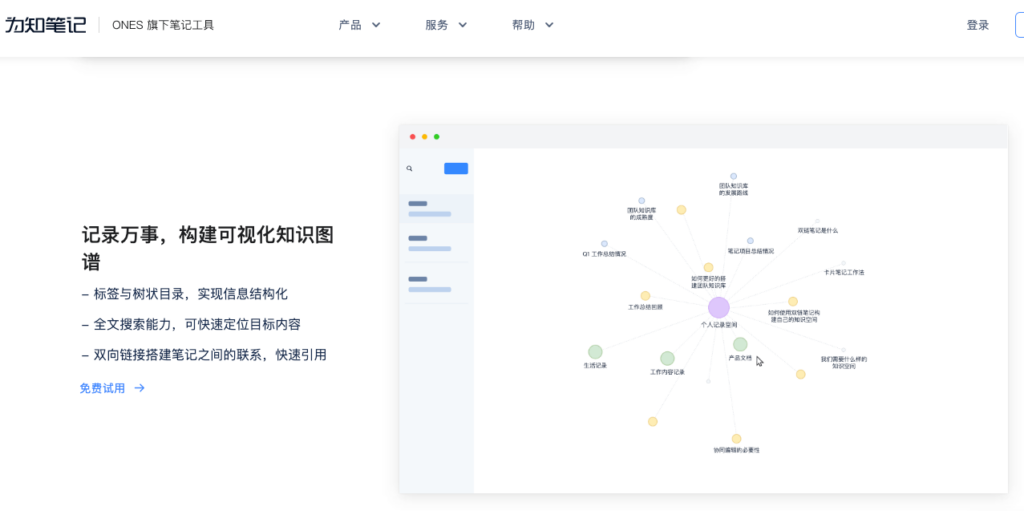
六、Google Docs
Google Docs 是由谷歌开发的一款在线文档处理工具,为用户提供跨平台的文档协作和编辑功能,让用户能够更加便捷和灵活地解决文档管理与协作问题。Google Docs 最早于 2006 年推出,作为谷歌办公套件的一部分,随着时间的推移,不断引入新功能和改进,
与腾讯文档类似,Google Docs 作为文档管理工具,支持多人实时在线协作,文档分享与权限控制、插入不同类型的内容。
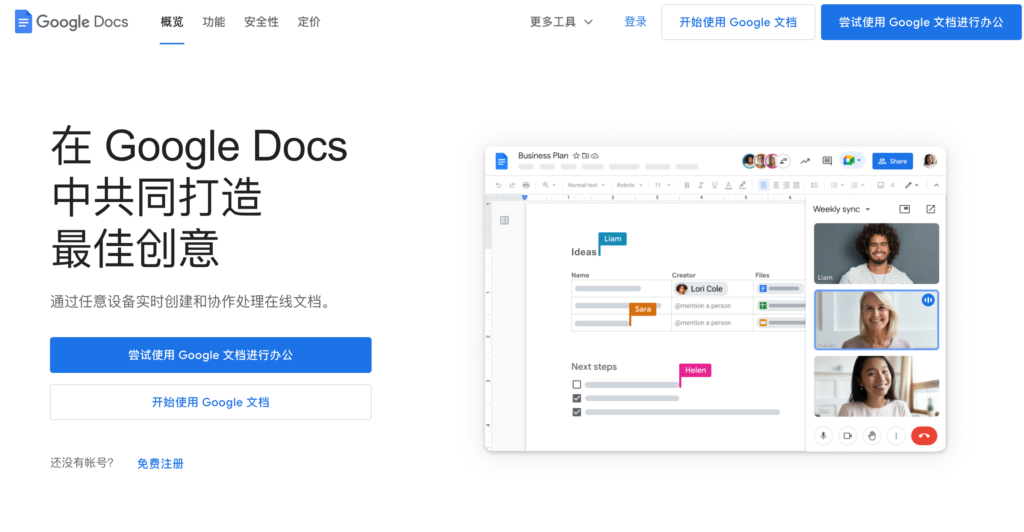
七、Coda
Coda 作为一款文档协作产品,最初的产品愿景是将文档和应用集成在一起,为用户提供更加强大、更加灵活的文档协作和数据处理体验。
除了基本的多人实时编辑外,Coda 的文档也支持成员发表评论。Coda 的文档是由不同模块组成的,用户可以将文本、表格、图表、应用等元素灵活地进行组合,让文档的可用性大大提升。
对于有自动化办公需要的团队,Coda 也提供了一些自动化功能,可以通过创建触发器与设置自动化规则实现。
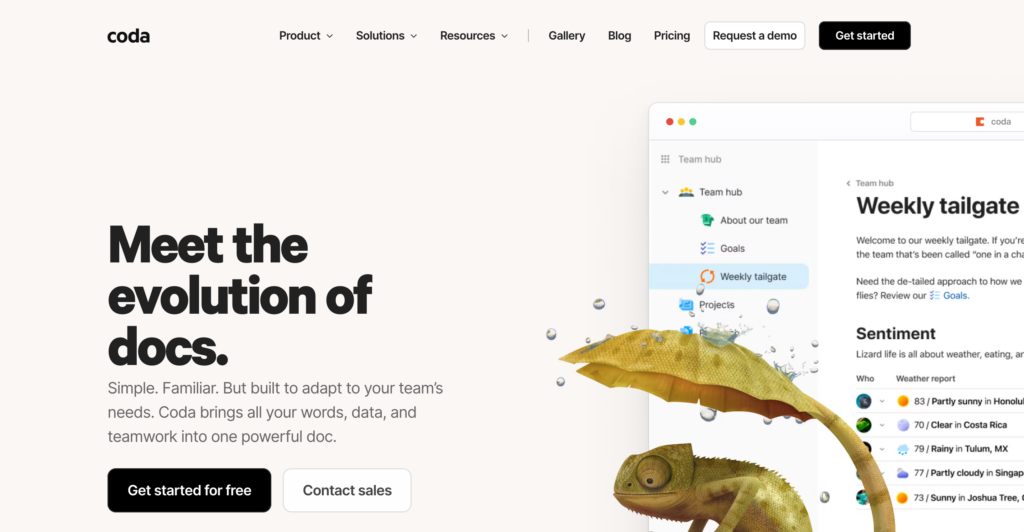
以上就是关于腾讯文档是什么,以及 2023 年类似腾讯文档的其他 7 款文档工具的介绍啦,希望对您的工具选型有所帮助。